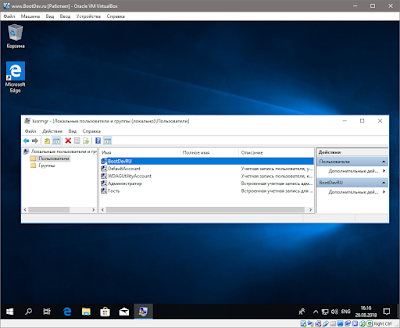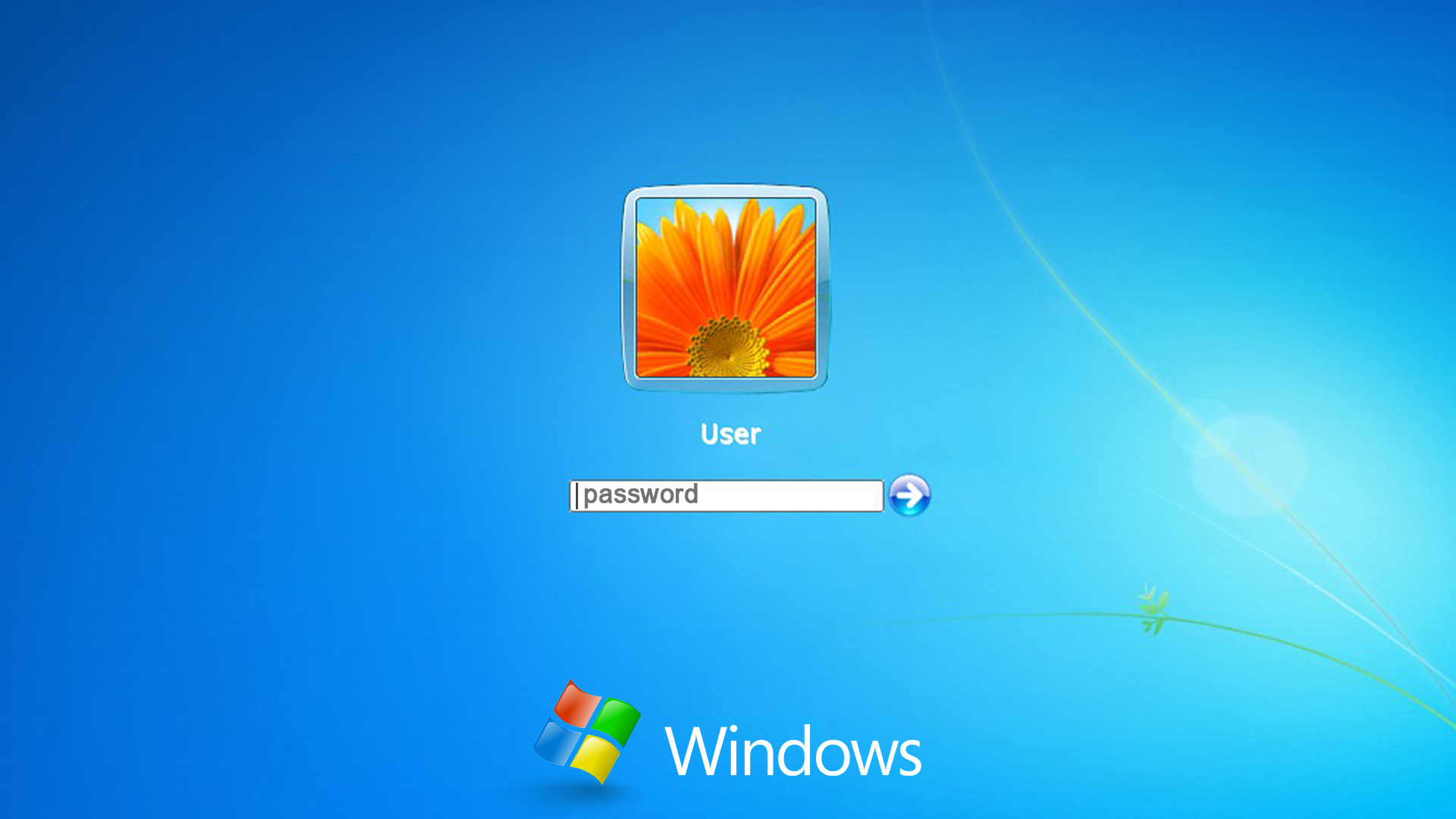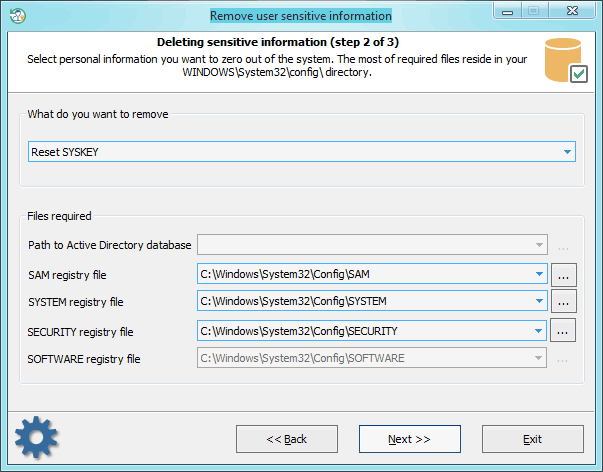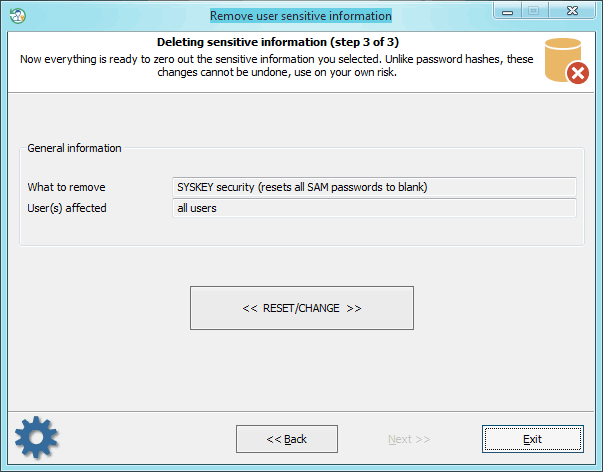(100000 — 100100) ОБЩИЕ ОШИБКИ ФИСКАЛЬНЫХ УСТРОЙСТВ
100001
Ошибочный ввод/вывод!
- Проверьте подключение всех кабелей.
- Вставьте чистую SD-карту
- Обратитесь в специализированную организацию
100002
Ошибочная к. сумма!
…
100003
Конец данных!
…
100004
Не найдено!
…
100005
Нет записей!
…
100006
Прекращено!
…
100007
Ошибочный режим
…
100008
Общая ошибка фискального устройства: Устройство не готово
…
(100100 — 100254) ОШИБКИ ФИСКАЛЬНОЙ ПАМЯТИ
100100
SD занята!
…
100101
Ошибка записи в SD
…
100102
Запись в SD запрещена
…
100103
Ошиб. адрес в SD
…
100104
Некорректный размер SD
…
100105
SD не подключена
…
100106
Ошиб. к. сумма в SD
…
100107
Пустой блок в SD
…
100108
Макс. к-во записей в SD
…
100109
Ошиб. диапазон в SD
…
100110
Пустой диапазон в SD
…
100111
Новая SD
…
100112
SD не пустая
…
100113
SD заменена
…
100114
SD заполнена
…
100115
Замените SD
…
100116
Ошибка фискальной памяти: SD заблокирована
…
(100400 — 100499) ОШИБКИ УПРАВЛЕНИЯ ПРИНТЕРОМ
100400
Низкое напряжение!
…
100401
Низкое напряжение!
…
100402
Перегрев принтера!
…
100403
Нет бумаги!
Вставьте новый рулон
100404
Крышка открыта!
Закройте крышку
100405
Конец бумаги близко!
…
100406
Ошибка печатающего механизма: Датчик метки — не используется
…
100407
Ошибка автоотрезчика!
Проверьте автоотрезчик
100408
Ошибка печатающего механизма: Не используется
…
100409
Ошибка печатающего механизма: Не используется
…
100410
Ошибка печатающего механизма: Не используется
…
100411
Ошибка печатающего механизма: Не используется
…
100412
Ошибка печатающего механизма: Не используется
…
100413
Ошибка печатающего механизма: Не используется
…
100414
Printer on time is overrun. ???
…
(100500 — 100999) СИСТЕМНЫЕ ОШИБКИ
100500
Системная ошибка: Ошибочная структура памяти
…
100501
Системная ошибка: Ошибка ОЗУ
…
100502
Системная ошибка: Ошибка Flash-памяти
…
100503
Системная ошибка: Ошибка SD-карты
…
100504
Системная ошибка: Недопустимый файл сообщения ???
…
100505
Системная ошибка: Ошибка фискальной памяти (не удается записать или прочитать)
…
100506
Системная ошибка: Нет батареи ОЗУ
…
100507
Системная ошибка: Ошибка модуля SAM
…
100508
Системная ошибка: Ошибка таймера реального времени
…
100509
Системная ошибка: Ошибка памяти ???
…
100510
Системная ошибка: Неверный размер SD-карты.
…
(101000 — 101499) ОБЩАЯ ЛОГИЧЕСКАЯ ОШИБКА
101000
Нет динамической памяти
…
101001
Ошибка обработки файла
…
101003
Отклонено из-за ошибки
…
101004
Неверный ввод
…
101005
Ошибка IAP
…
101006
Невозможно
…
101007
Общая логическая ошибка: Таймаут. Время ожидания выполнения истекло
…
101008
Общая логическая ошибка: Недействительное время ???
…
101009
Отменено
…
101010
Общая логическая ошибка: Неверный формат
…
101011
Общая логическая ошибка: Неверные данные
…
101012
Общая логическая ошибка: Ошибка анализа данных ???
…
101013
Общая логическая ошибка: Ошибка конфигурации оборудования
…
101014
Доступ закрыт
…
101015
Ошибочный размер данных
…
(101500 — 101999) ОШИБКИ ОБНОВЛЕНИЯ
101500
Ошибка обновления: Не обновлено. Нет новой версии
…
(102000 — 102999) ОБЩИЕ ОШИБКИ
102000
Низкий заряд аккумулятора!
- Зарядите аккумулятор
- Замените аккумулятор
102001
Зарядите аккумулятор!
…
102002
Ошиб. пароль кассира
Нажмите клавишу С и введите правильный пароль
102003
ЗНМ не задан
Введите ЗНМ
102004
Устройство Bluetooth не найдено
…
102005
Не подключен дисплей
Проверьте подключение дисплея. При необходимости замените дисплей.
102006
Не подключен принтер
Проверьте подключение принтера
102007
Ошибка SD-карты: SD-карта отсутствует
Вставьте SD-карту
102008
Ошибка SD-карты: SD-карта 2 отсутствует
…
102009
Ошибка ККМ: Не заданы налоговые ставки.
Запрограммируйте хотя бы одну налоговую ставку
102010
Ошибка ККМ: Не введен заголовок.
Запрограммируйте заголовок
102011
Пользователь зарегистрирован по НДС, но номер пользователя не введен. ???
…
102012
Ошибка ККМ: Номер FM не задан ???
…
(103000 — 103999) ОШИБКИ БАЗЫ ТОВАРОВ
103000
Нет базы товаров!
…
103001
Товар существует
…
103002
Штрихкод существует
…
103003
База товаров заполнена
…
103004
Товар имеет накопления
…
103005
Ошибка базы товаров: Товар с таким наименованием уже есть в базе.
…
103006
Ошибка базы товаров: Наименование товара не уникально.
…
103007
Ошибка базы товаров: Несовместимый формат базы данных.
…
103008
Не удалось открыть
…
(104000 — 104999) ОШИБКИ СЕРВИСНОГО РЕЖИМА
104000
Снимите отчет о закрытии смены
Снимите Z-отчет
104001
Необх. серв. перемычка
Установите сервисную перемычку и повторите действие
104002
Необх. серв. пароль
Введите пароль режима «Сервис»
104003
Запрещено редактировать
…
104004
Требуется сервисное обслуживание
…
104005
Ошибка сервисного режима: Необходим отчет с гашением.
Снимите Z-отчет
104006
Ошибка сервисного режима: Смена закрыта.
…
104007
Ошибка сервисного режима: Необходим месячный отчет.
…
104008
Ошибка сервисного режима: Необходим годовой отчет.
…
104009
Ошибка сервисного режима: Необходимо резервное копирование.
…
104010
ERR_NEED_ALL_PAIDOUT ???
…
(105000 — 105999) ОШИБКИ ЭЛЕКТРОННОГО ЖУРНАЛА
105000
Нет записей
…
105001
Невозм. добавить в журнал
…
105002
Ошибка ЭЖ: Ошибка подписи модуля SAM
…
105003
Ошибка ЭЖ: Изменена версия ключа подписи -> невозможно проверить
…
105004
Ошибка ЭЖ: Сбойная запись в ЭЖ
…
105005
Ошибка ЭЖ: Ошибка генерации подписи (не удалось сгенерировать подпись)
…
105006
Ошибка ЭЖ: Неверный тип документа для подписи
…
105007
Ошибка ЭЖ: Документ уже подписан
…
105008
Ошибка ЭЖ: ЭЖ не от данного устройства
…
105009
Ошибка ЭЖ: ЭЖ почти заполнен
…
105010
Ошибка ЭЖ: ЭЖ заполнен
…
105011
Ошибка ЭЖ: Неверный формат ЭЖ
…
105012
ЭЖ не готов
…
(106000 — 106999) ОШИБКИ БАЗЫ КЛИЕНТОВ
106000
Ошибка базы клиентов: Организация не существует
…
106001
Ошибка базы клиентов: Код фирмы уже существует
…
106002
Ошибка базы клиентов: EIK уже существует ???
…
106003
Ошибка базы клиентов: База клиентов заполнена
…
106004
Ошибка базы клиентов: База клиентов не найдена
…
(107000 — 107499) ОШИБКИ ХРАНИЛИЩА СЕРТИФИКАТОВ
107001
Недействительный сертификат.
…
107002
Сертификат существует.
…
107003
Не удалось распаковать сертификат.
…
107004
Неверный пароль сертификата.
…
107005
Ошибка записи файла.
…
107006
Ошибка чтения файла.
…
107007
Сертификат не найден.
…
(107500 — 107999) ОШИБКИ ПРОФИЛЯ ???
107500
Срок действия текущего счета истек! ???
…
107501
Недопустимый файл профиля! ???
…
107502
Дата начала профиля недействительна! ???
…
107503
Ошибка проверки профиля! ???
…
107504
Неверный формат профиля ???
…
(108000 — 108999) ОШИБКИ БАЗЫ ДИСКОНТНЫХ КАРТ
108000
Ошибка базы дисконтных карт: Дисконтная карта не существует
…
108001
Ошибка базы дисконтных карт: Дисконтная карта уже существует
…
108002
Ошибка базы дисконтных карт: Штрих-код уже существует
…
108003
Ошибка базы дисконтных карт: База дисконтных карт заполнена
…
108004
Ошибка базы дисконтных карт: Дисконтная карта не найдена
…
(109000 — 109999) ОШИБКИ СМАРТ-КАРТ
109981
Ошибка смарт-карты: Нет карты.
…
109982
Ошибка смарт-карты: Ошибка конфигурации
…
109983
Ошибка смарт-карты: Ошибка связи.
…
109984
Ошибка смарт-карты: Падение напряжения питания, обнаружение перегрузки или перегрев.
…
109985
Ошибка смарт-карты: Неожиданный ответ от апплета.
…
109986
Идентификатор смарт-карты не соответствует идентификатору, хранящемуся в фискальной памяти.
…
(110000 — 110099) ОШИБКИ МОДУЛЯ SAM
110000
Ошибка модуля SAM: ошибка инициализации
…
110001
Ошибка модуля SAM: Ошибка при попытке открыть модуль SAM с запрограммированным серийным номером
…
110002
Ошибка модуля SAM: Открытие SAM с пустым идентификатором
…
110003
Ошибка модуля SAM: Ошибка выбора файла
…
110004
Ошибка модуля SAM: Ошибка инициализации телеграммы
…
110005
Ошибка модуля SAM: Модуль SAM уже открыт
…
110006
Ошибка модуля SAM: Ошибка связи
…
110010
Ошибка модуля SAM: Выполнение операции в модуле SAM не удалось
…
110011
Ошибка модуля SAM: Не удалось получить последнюю транзакцию из модуля SAM
…
110012
Ошибка модуля SAM: Не удалось зарегистрировать транзакцию в модуле SAM
…
110013
Ошибка модуля SAM: Не удалось получить Z-отчет из модуля SAM
…
110014
Ошибка модуля SAM: Не удалось зарегистрировать Z-отчет в модуле SAM
…
110021
Ошибка модуля SAM: Транзакция закрыта в модуле SAM -> ‘необходимо закрытие’
…
110022
Ошибка модуля SAM: Z-отчет уже закрыт в модуле SAM -> ‘необходим Z-отчет’
…
110023
Ошибка модуля SAM: Неотправленные Z-отчеты -> ‘необходима связь с сервером’
…
110024
Ошибка модуля SAM: Переполнение регистра -> ‘необходим Z-отчет’
…
110025
Ошибка модуля SAM: Нет открытой смены -> ‘Z-отчет невозможен’
…
(110100 — 110199) ДОПОЛНИТЕЛЬНЫЕ ОШИБКИ ККМ
110100
Ошибка ККМ: Ошибка связи
…
110101
Ошибка ККМ: Неверный формат
…
110102
Ошибка ККМ: Флаг ST установлен
…
110103
Ошибка ККМ: Неверные данные
…
110104
ИНН и РН ККТ не заданы
…
110105
ИНН и РН ККТ уже заданы
…
110106
Сервисный режим
…
110107
Ошибка ККМ: Пропущено ТО
…
110108
Смена открыта
…
110109
Смена закрыта
…
110110
Номер смены не совпадает
…
110111
Только администратор
…
(110200 — 110299) ОШИБКИ СЕРВЕРА NAP
110200
Ошибка сервера NAP: Ошибка открытия сессии
…
110201
Ошибка подготовки данных
…
110202
Ошибка сервера NAP: Есть непереданные данные
…
110203
Ошибка сервера NAP: Ошибка при приеме данных
…
110204
Ошибка сервера NAP: Нет данных
…
110205
Ошибка сервера NAP: Отрицательный ответ сервера
…
110206
Ошибка сервера NAP: Неверный формат ответа
…
110207
Ошибка сервера NAP: Нет HOSTID сервера
…
110208
Ошибка сервера NAP: Исключение сервера ???
…
110209
Незарегистрирована
…
110210
Ошибка сервера NAP: Связь с сервером NAP заблокирована
…
110211
Ошибка сервера NAP: Ошибка модема
…
110212
Ошибка сервера NAP: Сервер NAP занят
…
110213
Зарегистрирована
…
110214
Ошибка сервера NAP: Неверный тип PS
…
110215
Ошибка сервера NAP: Не зарегистрировано на сервере NAP
…
110216
Ошибка сервера NAP: Некорректный номер IMSI
…
110217
Ошибка сервера NAP: ККМ заблокирована (макс. количество Z-отчетов)
…
110218
Ошибка сервера NAP: Неверный тип фискального устройства
…
110219
Ошибка сервера NAP: ККМ заблокирована сервером
…
110220
Ошибка сервера NAP: ККМ заблокирована — ошибка сервера
…
110221
Нет адреса сервера ОФД!
…
110222
Новая перерегистрация невозможна
…
110223
Некорректный ИНН оператора
…
110224
Некорректный ИНН сервера
…
(110300 — 110399) WORK_INVALID ???
110300
Ошиб. файл
…
110301
Ошиб. параметры
…
(110400 — 110499) ОШИБКИ СВЯЗИ NRA
110400
Ошибка связи NRA: Ошибка инициализации связи
…
110401
Ошибка связи NRA: Неверные параметры
…
110402
Ошибка связи NRA: Нет GPRS
…
110403
Ошибка связи NRA: Не удалось инициализировать соединение с NRA Repository Server
…
110404
Ошибка связи NRA: Неверный формат ответа
…
110405
Ошибка связи NRA: Неверная конфигурация
…
110420
Сервер NRA вернул ошибку
…
110481
Ошибка ответа сервера NRA по параметру 1
…
110482
Ошибка ответа сервера NRA по параметру 2
…
110483
Ошибка ответа сервера NRA по параметру 3
…
110484
Ошибка ответа сервера NRA по параметру 4
…
110485
Ошибка ответа сервера NRA по параметру 5
…
110486
Ошибка ответа сервера NRA по параметру 6
…
110487
Ошибка ответа сервера NRA по параметру 7
…
110488
Ошибка ответа сервера NRA по параметру 8
…
110489
Ошибка ответа сервера NRA по параметру 9
…
110490
Ошибка ответа сервера NRA по параметру 10
…
110491
Ошибка ответа сервера NRA по параметру 11
…
110492
Ошибка ответа сервера NRA по параметру 12
…
110493
Ошибка ответа сервера NRA по параметру 13
…
110494
Ошибка ответа сервера NRA по параметру 14
…
110495
Ошибка ответа сервера NRA по параметру 15
…
110496
Ошибка ответа сервера NRA по параметру 16
…
(110500 — 110599) ОШИБКИ МОДЕМА
110500
Ошибка управл. модема
…
110501
Нет SIM-карты
…
110502
Ошиб. PIN SIM-карты
…
110503
Ошибка модема
…
110504
Нет PPP связи
…
110505
Ошиб.конфиг.модема
…
110506
Инициализация…
…
110507
Ошибка модема: Модем не готов
…
110508
Ошибка модема: Извлеките SIM-карту ???
…
110509
Ошибка модема: Модем нашел соту
…
110510
Ошибка модема: Модем не нашел соту
…
110511
Ошибка модема: Много дней без связи ???
…
(110600 — 110699) ОШИБКИ WIFI
110601
Ошибка модема: Не подключен к AP (точка доступа)
…
(110700 — 110799) ОШИБКИ СЕТИ
110700
Ошибка сети: Не удается разрешить адрес
…
110701
Ошибка сети: Не удается открыть порт для связи с сервером
…
110702
Ошибка сети: Ошибка связи (не удается связаться с сервером)
…
110703
Ошибка сети: Ошибка настройки (например: не указан адрес сервера)
…
110704
Ошибка сети: Порт уже открыт
…
110705
Ошибка сети: Ошибка связи SSL (что-то пошло не так в криптографическом протоколе)
…
110706
Ошибка сети: ошибка связи HTTP (что-то пошло не так в протоколе http)
…
(110800 — 110899) ОШИБКИ НАЛОГОВОГО ТЕРМИНАЛА
110800
Ошибка налогового терминала: Нет ошибок
…
110801
Ошибка налогового терминала: Неизвестный ID
…
110802
Ошибка налогового терминала: Неверный токен (ключ от сервера)
…
110803
Ошибка налогового терминала: Ошибка протокола
…
110804
Ошибка налогового терминала: Неизвестная командаThe command is unknown
…
110805
Ошибка налогового терминала: Команда не поддерживается
…
110806
Ошибка налогового терминала: Неверная конфигурация
…
110807
Ошибка налогового терминала: SSL не разрешен
…
110808
Ошибка налогового терминала: Некорректный номер запроса
…
110809
Ошибка налогового терминала: Некорректный повторный запрос
…
110810
Ошибка налогового терминала: Не удалось отменить билет… / заявку… ???
…
110811
Ошибка налогового терминала: Прошло более 24 часов с начала смены
…
110812
Ошибка налогового терминала: Неправильный логин или пароль
…
110813
Ошибка налогового терминала: Некорректные данные запроса
…
110814
Ошибка налогового терминала: Не достаточно средств
…
110815
Ошибка налогового терминала: Заблокировано сервером
…
110854
Ошибка налогового терминала: Сервис временно недоступен
…
110855
Ошибка налогового терминала: Неизвестная ошибка
…
(110900 — 110999) ОШИБКИ ФН (ФИСКАЛЬНЫЙ НАКОПИТЕЛЬ — РОССИЯ)
110900
Ошибка ФН: Нет ошибок
…
110901
Ошибка ФН: Неизв.команда / неверный формат или неизв.параметры
…
110902
Неверное состояние ФН
…
110903
Ошибка ФН
…
110904
Ошибка КС (криптографического сопроцессора)
…
110905
Закончен срок эксплуатации ФН
…
110906
Архив ФН переполнен
…
110907
Неверные дата и/или время
…
110908
Нет запрошенных данных
…
110909
Некорректное значение параметров команды
…
110916
Превышение размеров TLV данных
…
110917
Нет транспортного соединения
…
110918
Исчерпан ресурс КС (криптографического сопроцессора)
…
110919
Ошибка ФН: Ресурс исчерпан
…
110920
Ошибка ФН: Исчерпан ресурс документов для ОФД
…
110921
Ошибка ФН: Исчерпан ресурс для ожидающих передачи данных
…
110922
Ошибка ФН: Продолжительность смены превысила 24 часа
…
110923
Ошибка ФН: Превышено время между двумя операциями
…
110932
Сообщение от ОФД не может быть принято
…
110960
Неизвестная ошибка ФН
…
110961
Неверная фаза ФН
…
110962
Неверный номер ФН
…
110971
Ошибка связи с ФН — не отправлено
…
110972
Ошибка связи с ФН — нет ответа
…
110973
Ошибка связи с ФН — превышение времени
…
110974
Ошибка связи с ФН — недостаточно данных
…
110975
Ошибка связи с ФН — неверная длина данных
…
110976
Ошибка связи с ФН — ошибочная к.сумма
…
110979
Ошибка связи с ФН — неизвестная ошибка
…
(111000 — 111499) ОШИБКИ В РЕЖИМЕ РЕГИСТРАЦИИ
111000
Ошибка в режиме регистрации: Общая ошибка, за которой следует удаление всех данных команды
…
111001
Ошибка в режиме регистрации: Общая ошибка, за которой следует удаление части данных команды
…
111002
Ошибка в режиме регистрации: Ошибка синтаксиса. Провербте параметры команды
…
111003
Операция невозможна
…
111004
Код товара не существует!
…
111005
Ставка НДС запрещена
…
111006
Переполнение Цена*Колич
…
111007
Нет цены
…
111008
Неверный параметр
…
111009
Неверный параметр
…
111010
Штрихкод не существует!
…
111011
Переполнение оборота
…
111012
Переполнение количества
…
111013
Переполнение регистра
…
111014
Переполн. в чеке
…
111015
Чек открыт!
…
111016
Чек закрыт!
…
111017
Нет наличных!
…
111018
Оплата началась
…
111019
Макс. к-во продаж
…
111020
Нет продаж
…
111021
Возмож. отриц. оборот!
…
111022
Оплата в ин.валюте со сдачей!
…
111023
Нет операции!
…
111024
Прошло 24 часа!
…
111025
Ошибка в режиме регистрации: Недопустимый диапазон счетов ???
…
111026
Операция отменена
…
111027
Операция подтверждена
…
111028
Операция не подтверждена
…
111029
Ошибка связи
…
111030
Кол*Цена=0
…
111031
Превышение значения
…
111032
Ошибочное значение
…
111033
Превышение цены
…
111034
Ошибочная цена
…
111035
Выбрано ‘Отмена чека’
…
111036
Возможно только ‘Отмена чека’
…
111040
Ошибка в режиме регистрации: Ресторан: Нет свободного места для других покупок
…
111041
Ошибка в режиме регистрации: Ресторан: Нет свободного места для нового счета ???
…
111042
Ошибка в режиме регистрации: Ресторан: Счет уже открыт ???
…
111043
Ошибка в режиме регистрации: Ресторан: Неверный индекс
…
111044
Ошибка в режиме регистрации: Ресторан: Счет не найден ???
…
111045
Ошибка в режиме регистрации: Ресторан: Не разрешено (только для администраторов)
…
111046
Ошибка в режиме регистрации: открыт нефискальный чек
…
111047
Ошибка в режиме регистрации: открыт фискальный чек
…
111048
Ошибка в режиме регистрации: TIN покупателя уже введен
…
111049
Ошибка в режиме регистрации: TIN покупателя уже введен
…
111050
Ошибка в режиме регистрации: Оплата не инициализирована
…
111051
Ошибка в режиме регистрации: Неверный тип чека
…
111052
Ошибка в режиме регистрации: Превышен лимит чека
…
111053
Ошибка в режиме регистрации: Сумма не делится на минимальную монету
…
111054
Ошибка в режиме регистрации: Сумма должна быть <= суммы оплаты
…
111055
Ошибка в режиме регистрации: Не введена сумма при оплате ваучером
…
111056
Ошибка в режиме регистрации: Необходима доплата разницы между суммой ваучера и суммой чека при смешанной оплате
…
111057
Ошибка в режиме регистрации: Оплата иностранной валютой запрещена
…
111058
Ошибка в режиме регистрации: Оплата иностранной валютой невозможна
…
111059
Ошибка в режиме регистрации: Сумма должна быть больше или равна сумме чека
…
111060
Ошибка в режиме регистрации: Открытие денежного ящика запрещено
…
111061
Оплата запрещена
…
111062
Операция запрещена!
…
111063
Ошибка в режиме регистрации: Введенная сумма больше суммы чека
…
111064
Ошибка в режиме регистрации: Введенная сумма меньше суммы чека
…
111065
Ошибка в режиме регистрации: Фискальный регистратор: Сумма чека равна 0. Необходима отмена чека
…
111066
Ошибка в режиме регистрации: Фискальный регистратор: Выполняется операция отмены. Требуется закрытие чека
…
111067
Ошибка в режиме регистрации: Открыт чек возврата
…
111068
Ошибка в режиме регистрации: Не введена сумма
…
111069
Ошибка в режиме регистрации: Недопустимый тип цены
…
111070
Ошибка в режиме регистрации: Связанная доплата запрещена ???
…
111071
Ошибка в режиме регистрации: Отрицательная цена запрещена
…
111072
Ошибка в режиме регистрации: Не допустимо использование более одной налоговой ставки в чеке
…
111073
Ошибка в режиме регистрации: Ошибка пин-пада
…
111074
Ошибка в режиме регистрации: Данные покупателя неверны
…
111075
СНО запрещена!
…
111076
Не выполнен вход оператора.
…
111077
Дата чека ранее даты последней записи в фискальной памяти.
…
111078
Не указан тип коррекции!
…
111079
Дробное количество!
…
111080
Ошибка в режиме регистрации: Ошибка в режиме регистрации: Нет на складе
…
111081
Ошибка в режиме регистрации: Необходимо нажать клавишу ПИ перед клавишей ИТОГ.
…
111082
Пакет не существует ???
…
111083
Единица измерения не найдена
…
111084
Не найдена категория в базе данных
…
111085
Недопустимое наименование секции
…
111086
Банковский терминал не настроен
…
111087
Не разрешенный признак расчета (Россия).
…
111088
Не разрешенный признак товара
…
111089
Введенная цена больше запрограммированной
…
111090
Цена товара изменена
…
111091
Неверно выбран признак агента!
…
111092
Please Russian version of description here! ???
…
111093
Сумма авансового платежа больше стоимости товара ???
…
(111500 — 111799) ОШИБКИ ПИН-ПАДА
111500
Ошибка пин-пада: Ошибок нет
…
111501
Ошибка пин-пада: Общая ошибка unicreditbulbank
…
111502
Ошибка пин-пада: Недействительный код команды или подкоманды
…
111503
Ошибка пин-пада: Неверный параметр
…
111504
Ошибка пин-пада: Адрес вне диапазона
…
111505
Ошибка пин-пада: Значение вне диапазона
…
111506
Ошибка пин-пада: Недопустимая длина
…
111507
Ошибка пин-пада: Действие не разрешено в текущем состоянии
…
111508
Ошибка пин-пада: Нет данных для возврата
…
111509
Ошибка пин-пада: Время ожидания истекло
…
111510
Ошибка пин-пада: Неверный номер ключа
…
111511
Ошибка пин-пада: Неверные аттрибуты ключа (usage) ???
…
111512
Ошибка пин-пада: Вызов несуществующего устройства
…
111513
Ошибка пин-пада: (Не используется в данной версии)
…
111514
Ошибка пин-пада: Превышение лимита ввода PIN-кода
…
111515
Ошибка пин-пада: Обшая ошибка flash-команд
…
111516
Ошибка пин-пада: Общая ошибка оборудования unicreditbulbank
…
111517
Ошибка пин-пада: Ошибка проверки кода (Не используется в данной версии)
…
111518
Ошибка пин-пада: Нажата кнопка ‘CANCEL’
…
111519
Ошибка пин-пада: Недопустимая подпись
…
111520
Ошибка пин-пада: Недопустимые данные в заголовке
…
111521
Ошибка пин-пада: Неверный пароль
…
111522
Ошибка пин-пада: Недопустимый формат ключа
…
111523
Ошибка пин-пада: Общая ошибка считывателя smart-карт unicreditbulbank
…
111524
Ошибка пин-пада: Ошибка HAL-функций
…
111525
Ошибка пин-пада: Недопустимый ключ (может отсутствовать)
…
111526
Ошибка пин-пада: Длина PIN меньше 4 или больше 12
…
111527
Ошибка пин-пада: Issuer or ICC key invalid remainder length ???
…
111528
Ошибка пин-пада: Не инициализирован (Не используется в данной версии)
…
111529
Ошибка пин-пада: Достигнут лимит (Не используется в данной версии)
…
111530
Ошибка пин-пада: Недопустимая последовательность (Не используется в данной версии)
…
111531
Ошибка пин-пада: Действие не разрешено
…
111532
Ошибка пин-пада: Не загружен TMK. Действие не может быть выполнено
…
111533
Ошибка пин-пада: Неверный формат ключа
…
111534
Ошибка пин-пада: Дублированный ключ
…
111535
Ошибка пин-пада: Общая ошибка клавиатуры
…
111536
Ошибка пин-пада: Клавиатура не откалибрована.
…
111537
Ошибка пин-пада: Обнаружена ошибка в клавиатуре.
…
111538
Ошибка пин-пада: Устройство занято, попробуйте еще раз
…
111539
Ошибка пин-пада: Устройство подделано
…
111540
Ошибка пин-пада: Ошибка шифрующей головки
…
111541
Ошибка пин-пада: Нажата кнопка ‘OK’
…
111542
Ошибка пин-пада: Неверный PAN
…
111543
Ошибка пин-пада: Недостаточно памяти
…
111544
Ошибка пин-пада: Ошибка EMV
…
111545
Ошибка пин-пада: Ошибка шифрования
…
111546
Ошибка пин-пада: Ошибка связи
…
111547
Ошибка пин-пада: Недопустимая версия прошивки
…
111548
Ошибка пин-пада: Нет бумаги
…
111549
Ошибка пин-пада: Перегрев принтера
…
111550
Ошибка пин-пада: Устройство не подключено
…
111551
Ошибка пин-пада: Использовать/Использован/Используйте чип-ридер ???
…
111552
Ошибка пин-пада: Требуется закрытие смены
…
111554
Ошибка пин-пада: Ошибка Borica
…
111555
Ошибка пин-пада: Нет связи с пин-падом
…
111556
Ошибка пин-пада: Пин-пад — успешно, ККМ — не успешно
…
111557
Ошибка пин-пада: Не настроена связь между фискальным устройством и пин-падом
…
111558
Ошибка пин-пада: Последние транзакции равны или соединение прервано — повторите попытку.
…
111559
Ошибка пин-пада: Тип оплаты: дебетовая/кредитная карта через пин-пад. В фискальном чеке допускается только один платеж с таким типом.
…
111560
Ошибка пин-пада: Неизвестный результат транзакции между фискальным устройством и пин-падом
…
111561
Ошибка пин-пада: Не настроен тип пин-пада
…
111700
Ошибка пин-пада: Недопустимая сумма.
…
111701
Ошибка пин-пада: Транзакция не найдена.
…
111702
Ошибка пин-пада: Файл пуст.
…
(111800 — 111899) SCALE REMOTE CONTROL
111800
Весы не отвечают
…
111801
ERR_SCALE_NOT_CALCULATED
…
111802
Неверный ответ
…
111803
Нулевой вес
…
111804
Отрицательный вес
…
111805
ERR_SCALE_T_WRONG_INTF
…
111806
ERR_SCALE_T_CONNECT
…
111807
ERR_SCALE_SEND
…
111808
ERR_SCALE_RECEIVE
…
111809
ERR_SCALE_FILE_GENERATE
…
111810
ERR_SCALE_NOT_CONFIG
…
(111900 — 111999) ОШИБКИ СЕРВЕРА NTP
111900
Ошибка соединения с сервером NTP: Не удается установить соединение
…
111901
Ошибка соединения с сервером NTP: Дата и время более ранние, чем последние, сохраненные в фискальной памяти
…
111902
Ошибка соединения с сервером NTP: Неверный IP-адрес
…
(112000 — 112099) ОШИБКИ В РЕЖИМЕ ФИСКАЛЬНОГО РЕГИСТРАТОРА
112000
Ошибка фискального принтера: команда фискального принтера недействительна
…
112001
Ошибка фискального принтера: команда фискального принтера — неверный синтаксис.
…
112002
Ошибка фискального принтера: команда не разрешена
…
112003
Ошибка фискального принтера: переполнение регистра
…
112004
Ошибка фискального принтера: неверная дата / время
…
112005
Ошибка фискального принтера: необходим режим ПК
…
112006
Ошибка фискального принтера: нет бумаги
…
112007
Ошибка фискального принтера: обложка открыта
…
112008
Ошибка фискального принтера: ошибка печатающего механизма
…
(112100 — 112199) ОШИБКИ СИНТАКСИСА В РЕЖИМЕ ФИСКАЛЬНОГО РЕГИСТРАТОРА
112100
Начало диапазона ошибок синтаксиса в режиме ФР
…
112101
Ошибка синтаксиса в параметре 1
…
112102
Ошибка синтаксиса в параметре 2
…
112103
Ошибка синтаксиса в параметре 3
…
112104
Ошибка синтаксиса в параметре 4
…
112105
Ошибка синтаксиса в параметре 5
…
112106
Ошибка синтаксиса в параметре 6.
…
112107
Ошибка синтаксиса в параметре 7.
…
112108
Ошибка синтаксиса в параметре 8
…
112109
Ошибка синтаксиса в параметре 9
…
112110
Ошибка синтаксиса в параметре 10
…
112111
Ошибка синтаксиса в параметре 11
…
112112
Ошибка синтаксиса в параметре 12
…
112113
Ошибка синтаксиса в параметре 13
…
112114
Ошибка синтаксиса в параметре 14
…
112115
Ошибка синтаксиса в параметре 15
…
112116
Ошибка синтаксиса в параметре 16
…
112199
Конец диапазона ошибок синтаксиса в режиме ФР
…
(112200 — 112299) ОШИБКИ ЗНАЧЕНИЯ В РЕЖИМЕ ФИСКАЛЬНОГО РЕГИСТРАТОРА
112200
Начало диапазона ошибок значения в режиме ФР
…
112201
Неверное значение параметра 1.
…
112202
Неверное значение параметра 2
…
112203
Неверное значение параметра 3
…
112204
Неверное значение параметра 4
…
112205
Неверное значение параметра 5
…
112206
Неверное значение параметра 6
…
112207
Неверное значение параметра 7
…
112208
Неверное значение параметра 8
…
112209
Неверное значение параметра 9
…
112210
Неверное значение параметра 10
…
112211
Неверное значение параметра 11
…
112212
Неверное значение параметра 12
…
112213
Неверное значение параметра 13
…
112214
Неверное значение параметра 14
…
112215
Неверное значение параметра 15
…
112216
Неверное значение параметра 16
…
112299
Конец диапазона ошибок значения в режиме ФР
…
(112900 — 112999) ОШИБКИ МОДУЛЯ ЕГАИС
112900
Начало диапазона ошибок модуля ЕГАИС (Россия)
…
112999
Конец диапазона ошибок модуля ЕГАИС (Россия)
…
(113000 — 113999) ОШИБКИ FLASH-ПАМЯТИ
113000
Ошибка Flash: Ошибка чтения ID
…
113001
Ошибка Flash: Некорректный размер сектора
…
(114000 — 114997) ОШИБКИ POS-ТЕРМИНАЛА
114000
Ошибка POS-терминала: Канал связи закрыт
…
(114998 — 117999) ОШИБКИ CRYPTO-МОДУЛЯ
114998
Ошибка Crypto-модуля: Неверные ID
…
114999
Ошибка Crypto-модуля: Неожиданный ответ
…
115000
Ошибка Crypto-модуля: CM отключен
…
115001
Ошибка Crypto-модуля: Ошибка соединения
…
115002
Ошибка Crypto-модуля: Таймаут
…
116000
Ошибка Crypto-модуля: Начало диапазона ошибок Crypto-модуля.
…
117999
Ошибка Crypto-модуля: Конец диапазона ошибок Crypto-модуля.
…
(118000 — 118999) ONLINE ERRORS
118000
Ошибка сервера ККМ: Порт не открыт
…
118001
Ошибка сервера ККМ: The set for this command is not opened ???
…
118002
Ошибка сервера ККМ: Неверный параметр
…
118003
Ошибка сервера ККМ: Ошибка порта при передаче. Не удалось отправить данные на сервер
…
118004
Ошибка сервера ККМ: Таймаут приема. Время ожидания приема данных истекло
…
118005
Ошибка сервера ККМ: Порт закрыт
…
118006
Ошибка сервера ККМ: Неизвестное состояние
…
118007
Ошибка сервера ККМ: Запрещенная операция
…
(119000 — 119999) PACKAGE DATABASE ???
119000
PACK database error: PACK code already exists
…
119001
PACK database error: PACK database is full
…
119002
PACK database error: PACK has turnover
…
119003
PACK database error: In the PACK base has an article with same name.
…
119004
PACK database error: PACK name is not unique.
…
119005
Can’t open the PACK database file
…
(170000 — 170999) ОШИБКИ USB
170000
Ошибка USB: Ошибка инициализации Host
…
170001
Ошибка USB: Нет устройства
…
170002
Ошибка USB: Нет файловой системы
…
170003
Ошибка USB: Ошибка открытия файла
…
170004
Ошибка USB: Ошибка копирования файла
…
170005
Ошибка USB: Ошибка распаковки файла
…
Проблема
После запуска средства Dcdiag на контроллере домена под управлением Windows 2000 или Windows Server 2003 появляется следующее сообщение об ошибке.
DC Diagnosis
Performing initial setup:
[DC1] LDAP bind failed with error 31
Если запустить команду REPADMIN /SHOWREPS на контроллере домена в локальном режиме, появляется следующее сообщение об ошибке:
[D:ntprivatedssrcutilrepadminrepinfo.c, 389] Ошибка LDAP 82 (Локальная ошибка).
При попытке получить с контроллера домена доступ к сетевому ресурсу (включая ресурсы с именами в формате UNC и подключенные сетевые диски) появляется следующее сообщение об ошибке:
Отсутствуют серверы, которые могли бы обработать запрос на вход в сеть (c000005e = «STATUS_NO_LOGON_SERVERS»)
После запуска с консоли контроллера домена одного из средств администрирования Active Directory, включая оснастки «Active Directory — сайты и службы» и «Active Directory — пользователи и компьютеры», появляется одно из следующих сообщений об ошибках.
Не удалось найти сведения об именах по следующей причине: Невозможно обратиться за проверкой подлинности в орган сертификации. Обратитесь к администратору и проверьте правильность настройки домена и что домен работает.
Не удалось найти сведения об именах по следующей причине: Конечная учетная запись указана неверно. Обратитесь к администратору и проверьте правильность настройки домена и что домен работает.
Клиенты Microsoft Outlook, подключающиеся к серверу Exchange, который использует данный контроллер домена для проверки подлинности, получают запрос на указание учетных данных, даже если проверка подлинности при входе на других контроллерах домена прошла успешно.
Средство Netdiag отображает следующие сообщения об ошибках.
В журнале системных событий на контроллере домена регистрируется следующая запись.
Тип: Ошибка
Источник: Диспетчер служб
Код (ID): 7023
Описание: Служба «Центр распространения ключей Kerberos» завершена из-за ошибки: Диспетчер защиты (SAM) или локальный сервер (LSA) не смог выполнить требуемую операцию.
Решение
Далее в этой статье расположен список способов устранения таких ошибок. После списка для каждого способа представлен подробный перечень подлежащих выполнению действий. Используйте способы по очереди до полного устранения проблем. В конце статьи приведен перечень статей базы знаний Майкрософт, в которых описаны менее распространенные способы устранения подобных проблем.
| Способ 1. Исправление ошибок в службе доменных имен (DNS) |
| Способ 2. Синхронизация времени компьютеров |
| Способ 3. Проверка наличия права Доступ к компьютеру из сети |
| Способ 4. Проверка значения атрибута userAccountControl на контроллере домена |
| Способ 5. Исправление сферы Kerberos (параметры реестра PolAcDmN и PolPrDmN совпадают) |
| Способ 6. Сброс пароля учетной записи компьютера и получение нового билета Kerberos |
Способ 1. Исправление ошибок в DNS
http://www.microsoft.com/windows2000/downloads/servicepacks/sp4/supporttools.asp3.Проверьте конфигурацию DNS. Одна из наиболее распространенных ошибок DNS: контроллер домена указывает для разрешения имен DNS на сервер поставщика услуг Интернета, а не на самого себя или на другой DNS-сервер, который поддерживает динамическое обновление и записи SRV. Оптимальной является конфигурация, при которой контроллер домена указывает на самого себя или на другой DNS-сервер, который поддерживает динамическое обновление и записи SRV. Рекомендуется настроить серверы пересылки на разрешение имен в Интернете через поставщика услуг Интернета
Дополнительные сведения о настройке DNS для службы каталогов Active Directory см. в следующих статьях базы знаний Майкрософт.
Способ 2. Синхронизация времени компьютеров
Убедитесь, что время правильно синхронизировано между контроллерами домена, а также между клиентскими компьютерами и контроллерами домена.
Дополнительные сведения о настройке службы времени Windows см. в следующих статьях базы знаний Майкрософт.
Способ 3. Проверка наличия права «Доступ к компьютеру из сети»
Проверьте файл Gpttmpl.inf и убедитесь, что соответствующим пользователям предоставлено право Доступ к компьютеру из сети на контроллере домена. Для этого выполните следующие действия.
| 1. | Внесите изменения в файл Gpttmpl.inf политики по умолчанию для контроллеров домена. Права пользователей на контроллере домена, как правило, определяются в составе политики по умолчанию для контроллеров домена. Файл Gpttmpl.inf политики по умолчанию для контроллеров домена располагается в следующей папке. |
Контроллеры домена под управлением Windows Server 2003:
C:WINDOWSSysvolSysvol Policies<6AC1786C-016F-11D2-945F-00C04fB984F9>MACHINEMicrosoftWindows NTSecEditGptTmpl.inf
Контроллеры домена под управлением Windows 2000 Server:
C:WINNTSysvolSysvol Policies<6AC1786C-016F-11D2-945F-00C04fB984F9>MACHINEMicrosoftWindows NTSecEditGptTmpl.inf
2.
Справа напротив записи SeNetworkLogonRight добавьте идентификаторы безопасности групп «Администраторы», «Прошедшие проверку» и «Все». См. следующие примеры.
Контроллеры домена под управлением Windows Server 2003:
Контроллеры домена под управлением Windows 2000 Server:
По умолчанию на компьютере под управлением Windows 2000 Server запись SeDenyNetworkLogonRight не содержит данных, а на компьютере под управлением Windows Server 2003 в ней указана только учетная запись Support_ произвольная_строка. (Учетная запись Support_ произвольная_строка используется удаленным помощником.) Поскольку учетная запись Support_ произвольная_строка имеет в каждом домене уникальный идентификатор безопасности (SID), ее сложно отличить по идентификатору от обычной учетной записи пользователя. Скопируйте идентификатор SID в текстовый файл, а затем удалите его из записи SeDenyNetworkLogonRight (его можно будет скопировать обратно после устранения проблемы).
Свойства SeNetworkLogonRight и SeDenyNetworkLogonRight могут быть определены в составе любой политики. Если выполнение описанных выше действий не приводит к устранению проблемы, проверьте файл Gpttmpl.inf для других политик в папке Sysvol и убедитесь, что права пользователей не определены где-нибудь еще. Если в файле Gpttmpl.inf нет ссылок на свойства SeNetworkLogonRight и SeDenyNetworkLogonRight, значит они не определены с помощью политики и, следовательно, описанные проблемы не могут быть вызваны данной политикой. Если же такие записи существуют, убедитесь, что они соответствуют формату, который был приведен выше для политики по умолчанию для контроллеров домена.
Способ 4. Проверка значения атрибута userAccountControl на контроллере домена
Способ 5. Исправление сферы Kerberos (параметры реестра PolAcDmN и PolPrDmN совпадают)
Способ 6. Сброс пароля учетной записи компьютера и получение нового билета Kerberos
| 1. | Остановите службу центра распространения ключей Kerberos и выберите для нее тип запуска «Вручную». |
| 2. | С помощью средства Netdom (входит в состав средств поддержки Windows 2000 Server и Windows Server 2003) выполните для контроллера домена сброс пароля учетной записи компьютера: |
netdom resetpwd /server: другой контроллер домена /userd:domainadministrator /passwordd: пароль администратора
Убедитесь, что появилось сообщение об успешном выполнении команды netdom (в противном случае ожидаемый результат достигнут не был). Для домена Contoso, в котором контроллер домена, где наблюдаются проблемы, называется DC1, а работающий контроллер домена — DC2, с консоли DC1 необходимо запустить команду netdom следующего вида:
Источник
Диспетчер защиты sam или локальный сервер lsa не смог выполнить требуемую операцию что делать

Давайте здесь будем делиться способами настройки новой ОС средствами самой операционной системы
(без использования сторонних программ).
Всё то, что считаете удобным, нужным, полезным.
Цвет Начальнога экрана меню «Пуск» может быть настроен при установке Windows 8. Однако это только настройка цвета.
После установки Windows 8 можно настроить цвет, фон, поэкспериментировать с ним, выбрать наиболее удобный. Также настроить можно и экран блокировки.
Кроме Начального экрана там можно настроить и другие элементы.
Эти 4 пользователя(ей) сказали cпасибо за это полезное сообщение:
В Windows 8 Consumer Preview (бета-версия операционной системы Windows — это делалось посредством реестра следующим образом:
1 — Для начала следует запустить Run (Выполнить), нажав сочетание клавиш WIN + R на клавиатуре.
2 — Затем открыть редактор реестра, набрав «regedit» в поле Open (Открыть) и нажав клавишу Enter. (Примечание: regedit набирать без кавычек).
3 — Потом необходимо найти ветку «HKEY_CURRENT_USER Software Microsoft Windows CurrentVersion Explorer» в редакторе реестра и нажать двойным щелчком мыши на пункте Explorer.
4 — После этого в правой панели редактора реестра нужно найти пункт RPEnabled, нажать на нём правой клавишей мыши и выбрать пункт Modify… (Изменить) из меню.
5 — В открывшемся диалоговом окне следует изменить поле Value Data (Значение) с 1 на 0 и нажать кнопку OK для сохранения изменений.
6 — Осталось лишь перезагрузить ПК, после чего меню Пуск в Windows 8 изменится на классическое.
Но это всё работало в бета-версии.
Источник
Evgeniy Korshunov
четверг, 31 октября 2013 г.
Контроллер домена работает неправильно
Список продуктов, к которым относится данная статья:
Эти 6 пользователя(ей) сказали cпасибо за это полезное сообщение:
| • | Microsoft Windows Server 2003 Standard Edition |
| • | Microsoft Windows Server 2003 Enterprise Edition |
| • | Microsoft Windows Server 2003 Datacenter Edition |
| • | Microsoft Windows 2000 Datacenter Server |
| • | Microsoft Windows 2000 Advanced Server |
| • | операционная система Microsoft Windows 2000 Server |
Внимание! Решение проблемы связано с внесением изменений в системный реестр. Перед внесением изменений рекомендуется создать архивную копию системного реестра и изучить процедуру его восстановления. Дополнительные сведения об архивировании, восстановлении и изменении реестра см. в следующей статье базы знаний Майкрософт:
256986(http://support.microsoft.com/kb/256986/) Описание реестра Microsoft Windows
Проблема
После запуска средства Dcdiag на контроллере домена под управлением Windows 2000 или Windows Server 2003 появляется следующее сообщение об ошибке.
DC Diagnosis
Performing initial setup:
[DC1] LDAP bind failed with error 31
Если запустить команду REPADMIN /SHOWREPS на контроллере домена в локальном режиме, появляется следующее сообщение об ошибке:
[D:ntprivatedssrcutilrepadminrepinfo.c, 389] Ошибка LDAP 82 (Локальная ошибка).
При попытке получить с контроллера домена доступ к сетевому ресурсу (включая ресурсы с именами в формате UNC и подключенные сетевые диски) появляется следующее сообщение об ошибке:
Отсутствуют серверы, которые могли бы обработать запрос на вход в сеть (c000005e = «STATUS_NO_LOGON_SERVERS»)
После запуска с консоли контроллера домена одного из средств администрирования Active Directory, включая оснастки «Active Directory — сайты и службы» и «Active Directory — пользователи и компьютеры», появляется одно из следующих сообщений об ошибках.
Не удалось найти сведения об именах по следующей причине: Невозможно обратиться за проверкой подлинности в орган сертификации. Обратитесь к администратору и проверьте правильность настройки домена и что домен работает.
Не удалось найти сведения об именах по следующей причине: Конечная учетная запись указана неверно. Обратитесь к администратору и проверьте правильность настройки домена и что домен работает.
Клиенты Microsoft Outlook, подключающиеся к серверу Exchange, который использует данный контроллер домена для проверки подлинности, получают запрос на указание учетных данных, даже если проверка подлинности при входе на других контроллерах домена прошла успешно.
Средство Netdiag отображает следующие сообщения об ошибках.
В журнале системных событий на контроллере домена регистрируется следующая запись.
Решение
| Способ 1. Исправление ошибок в службе доменных имен (DNS) |
| Способ 2. Синхронизация времени компьютеров |
| Способ 3. Проверка наличия права Доступ к компьютеру из сети |
| Способ 4. Проверка значения атрибута userAccountControl на контроллере домена |
| Способ 5. Исправление сферы Kerberos (параметры реестра PolAcDmN и PolPrDmN совпадают) |
| Способ 6. Сброс пароля учетной записи компьютера и получение нового билета Kerberos |
Способ 1. Исправление ошибок в DNS
3.Проверьте конфигурацию DNS. Одна из наиболее распространенных ошибок DNS: контроллер домена указывает для разрешения имен DNS на сервер поставщика услуг Интернета, а не на самого себя или на другой DNS-сервер, который поддерживает динамическое обновление и записи SRV. Оптимальной является конфигурация, при которой контроллер домена указывает на самого себя или на другой DNS-сервер, который поддерживает динамическое обновление и записи SRV. Рекомендуется настроить серверы пересылки на разрешение имен в Интернете через поставщика услуг Интернета
Дополнительные сведения о настройке DNS для службы каталогов Active Directory см. в следующих статьях базы знаний Майкрософт.
Способ 2. Синхронизация времени компьютеров
Убедитесь, что время правильно синхронизировано между контроллерами домена, а также между клиентскими компьютерами и контроллерами домена.
Дополнительные сведения о настройке службы времени Windows см. в следующих статьях базы знаний Майкрософт.
Способ 3. Проверка наличия права «Доступ к компьютеру из сети»
Проверьте файл Gpttmpl.inf и убедитесь, что соответствующим пользователям предоставлено право Доступ к компьютеру из сети на контроллере домена. Для этого выполните следующие действия.
| 1. | Внесите изменения в файл Gpttmpl.inf политики по умолчанию для контроллеров домена. Права пользователей на контроллере домена, как правило, определяются в составе политики по умолчанию для контроллеров домена. Файл Gpttmpl.inf политики по умолчанию для контроллеров домена располагается в следующей папке.
Примечание. Папка Sysvol может находиться в другом месте, однако путь к файлу Gpttmpl.inf остается неизменным. Контроллеры домена под управлением Windows Server 2003: C:WINDOWSSysvolSysvol Policies<6AC1786C-016F-11D2-945F-00C04fB984F9>MACHINEMicrosoftWindows NTSecEditGptTmpl.inf Контроллеры домена под управлением Windows 2000 Server: C:WINNTSysvolSysvol Policies<6AC1786C-016F-11D2-945F-00C04fB984F9>MACHINEMicrosoftWindows NTSecEditGptTmpl.inf |
| 2. | Справа напротив записи SeNetworkLogonRight добавьте идентификаторы безопасности групп «Администраторы», «Прошедшие проверку» и «Все». См. следующие примеры.
Контроллеры домена под управлением Windows Server 2003: Контроллеры домена под управлением Windows 2000 Server: Примечание. Группы «Администраторы» (S-1-5-32-544), «Прошедшие проверку» (S-1-5-11), «Все» (S-1-1-0) и «Контроллеры домена предприятия» (S-1-5-9) имеют хорошо известные одинаковые для любого домена идентификаторы безопасности. |
| 3. | Удалите все данные справа от записи SeDenyNetworkLogonRight (Отказ в доступе к компьютеру из сети). См. следующий пример.
Примечание. Этот пример применим как к Windows 2000 Server, так и к Windows Server 2003. По умолчанию на компьютере под управлением Windows 2000 Server запись SeDenyNetworkLogonRight не содержит данных, а на компьютере под управлением Windows Server 2003 в ней указана только учетная запись Support_ произвольная_строка. (Учетная запись Support_ произвольная_строка используется удаленным помощником.) Поскольку учетная запись Support_ произвольная_строка имеет в каждом домене уникальный идентификатор безопасности (SID), ее сложно отличить по идентификатору от обычной учетной записи пользователя. Скопируйте идентификатор SID в текстовый файл, а затем удалите его из записи SeDenyNetworkLogonRight (его можно будет скопировать обратно после устранения проблемы). Свойства SeNetworkLogonRight и SeDenyNetworkLogonRight могут быть определены в составе любой политики. Если выполнение описанных выше действий не приводит к устранению проблемы, проверьте файл Gpttmpl.inf для других политик в папке Sysvol и убедитесь, что права пользователей не определены где-нибудь еще. Если в файле Gpttmpl.inf нет ссылок на свойства SeNetworkLogonRight и SeDenyNetworkLogonRight, значит они не определены с помощью политики и, следовательно, описанные проблемы не могут быть вызваны данной политикой. Если же такие записи существуют, убедитесь, что они соответствуют формату, который был приведен выше для политики по умолчанию для контроллеров домена. |
Способ 4. Проверка значения атрибута userAccountControl на контроллере домена
Способ 5. Исправление сферы Kerberos (параметры реестра PolAcDmN и PolPrDmN совпадают)
Примечание. Этот способ применим только к Windows 2000 Server.
Внимание! Неправильное использование редактора реестра может привести к возникновению серьезных неполадок, требующих переустановки операционной системы. Корпорация Майкрософт не несет ответственности за неправильное использование редактора реестра. При изменении реестра полагайтесь на свой опыт и знания.
| 1. | Откройте редактор реестра. |
| 2. | На левой панели разверните узел HKEY_LOCAL_MACHINESECURITY. |
| 3. | В меню Безопасность выберите команду Разрешения, чтобы предоставить локальной группе «Администраторы» право полного доступа к кусту SECURITY, а также вложенным в него объектам и контейнерам. |
| 4. | Найдите раздел HKEY_LOCAL_MACHINESECURITYPolicyPolPrDmN. |
| 5. | На правой панели один раз щелкните параметр : REG_NONE |
| 6. | В меню Вид выберите команду Вывод двоичных данных. В разделе Формат выберите вариант 1 байт. |
| 7. | В правой части диалогового окна Двоичные данные отобразится имя домена в виде строки. Имя домена является сферой Kerberos. |
| 8. | Найдите раздел HKEY_LOCAL_MACHINESECURITYPolicyPolACDmN. |
| 9. | На правой панели два раза щелкните параметр : REG_NONE. |
| 10. | В диалоговом окне Редактор двоичных данных вставьте значение из раздела PolPrDmN. (Значение из раздела PolPrDmN — это NetBIOS-имя домена). |
| 11. | Перезагрузите контроллер домена. |
Способ 6. Сброс пароля учетной записи компьютера и получение нового билета Kerberos
| 1. | Остановите службу центра распространения ключей Kerberos и выберите для нее тип запуска «Вручную». |
| 2. | С помощью средства Netdom (входит в состав средств поддержки Windows 2000 Server и Windows Server 2003) выполните для контроллера домена сброс пароля учетной записи компьютера: |
netdom resetpwd /server: другой контроллер домена /userd:domainadministrator /passwordd: пароль администратора
Убедитесь, что появилось сообщение об успешном выполнении команды netdom (в противном случае ожидаемый результат достигнут не был). Для домена Contoso, в котором контроллер домена, где наблюдаются проблемы, называется DC1, а работающий контроллер домена — DC2, с консоли DC1 необходимо запустить команду netdom следующего вида:
Источник
Ошибки при запуске команд WinRM для проверки локальных функций в среде Windows Server 2008
В этой статье предоставляется решение ошибок, которые возникают при запуске команд WinRM для проверки локальных функций в среде Windows Server 2008.
Применяется к: Windows Server 2012 R2
Исходный номер КБ: 2269634
Симптомы
При запуске команд WinRM для проверки локальных функций на сервере в среде Windows Server 2008 вы можете получать сообщения об ошибках, похожие на следующие:
winrm e winrm/config/listener
Сообщение WSManFault = Клиент не может подключиться к пункту назначения, указанному в запросах. Убедитесь, что служба в пункте назначения запущена и принимает запрос. Обратитесь к журналам и документации для WS-Management службы, которая работает в пункте назначения, чаще всего iiS или WinRM. Если предназначена служба WinRM, запустите следующую команду в пункте назначения для анализа и настройки службы WinRM: «winrm quickconfig»
Номер ошибки:
-2144108526 0x80338012
winrm id
Ошибка WSMan
Сообщение = Клиент WinRM получил состояние http bad request (400), но удаленная служба не включала никаких других сведений о причине сбоя. Номер ошибки:
-2144108175 0x80338171
winrm quickconfig
WinRM не настроен для получения запросов на этом компьютере. Необходимо внести следующие изменения:
Запустите службу WinRM.
Внести эти изменения [y/n]? y
WinRM обновлен для получения запросов.
Запущена служба WinRM.
Причина
Эта проблема может возникнуть в случае слома службы удаленного управления окном и ее функций прослушиватель.
Решение
Чтобы устранить эту проблему, выполните следующие действия:
Установка последнего Windows удаленного управления.
Запустите следующую команду для восстановления конфигурации слушателя:
Выполните следующую команду для выполнения конфигурации службы удаленного Windows удаленного управления и ее слушателя по умолчанию:
Источник
Содержание
- Ошибка открытия sam неподдерживаемый формат ключа сессии sam windows 10
- Ошибка открытия sam неподдерживаемый формат ключа сессии sam windows 10
- BootDev
- Страницы
- 2018-08-30
- Сброс пароля учетной записи Windows с помощью WinPE
- Содержание
- Пароли Пользователей Windows
- Варианты Сброса
- Сброс Пароля
- Среда Предустановки
- Не Utilman’ом Единым
- Бэкап Файла SAM
- Возврат Сброшенного Пароля
Ошибка открытия sam неподдерживаемый формат ключа сессии sam windows 10
w2k srv std rus
После неудачной перезагрузки каждые пять минут появляется сообщение
Тип события: Предупреждение
Источник события: SceCli
Категория события: Отсутствует
Код события: 1202
Дата: 06.09.2007
Время: 10:12:26
Пользователь: Н/Д
Компьютер: TD001
Описание:
Выполнено распространение политики безопасности с предупреждением. 0x2 : Не удается найти указанный файл.
Для диагностики этого события выполните вход с неадминистративной учетной записью и на http://support.microsoft.com выполните поиск раздела «Troubleshooting 1202 events» («Диагностика события 1202»).
0x2: The system cannot find the file specified.
This error is similar to 0x534 and to 0x6fc in that it is caused by an irresoluble account name. When the 0x2 error occurs, it typically indicates that the irresoluble account name is specified in a Restricted Groups policy setting.
To troubleshoot this issue, follow these steps:
1. Determine which service or which object is having the failure. To do this, enable debug logging for the Security Configuration client-side extension. To do this: a. Start Registry Editor.
b. Locate and then click the following registry subkey: HKEY_LOCAL_MACHINESoftwareMicrosoftWindows NTCurrentVersionWinlogonGPExtensions<827d319e-6eac-11d2-a4ea-00c04f7 9f83a>
c. On the Edit menu, click Add Value, and then add the following registry value: Value name: ExtensionDebugLevel Data type: DWORD Value data: 2
d. Quit Registry Editor.
2. Refresh the policy settings to reproduce the failure. To refresh the policy settings, type the following at the command prompt, and then press ENTER: secedit /refreshpolicy machine_policy /enforceThis creates a file that is named Winlogon.log in the %SYSTEMROOT%SecurityLogs folder.
3. At the command prompt, type the following, and then press ENTER: find /i «cannot find» %SYSTEMROOT%securitylogswinlogon.logThe Find output identifies the problem account names—for example, «Cannot find MichaelAlexander.» In this example, the user account MichaelAlexander does not exist in the domain, or it has a different spelling—for example, MichelleAlexander.Determine why this account cannot be resolved. For example, look for typographical errors, a deleted account, the wrong policy applying to this computer, or a trust problem.
4. If you determine that the account has to be removed from the policy, find the problem policy and the problem setting. To find what setting contains the unresolved account, type the following at the command prompt on the computer that is producing the SCECLI 1202 event, and then press ENTER: c:>find /i “account name” %SYSTEMROOT%securitytemplatespoliciesgpt*.*For this example, the syntax and the results are: c:>find /i «MichaelAlexander» %SYSTEMROOT%securitytemplatespoliciesgpt*.*———- D:WINNTSECURITYTEMPLATESPOLICIESGPT00000.DOM———- D:WINNTSECURITYTEMPLATESPOLICIESGPT00001.INF———- D:WINNTSECURITYTEMPLATESPOLICIESGPT00002.INFSeInteractiveLogonRight = TsInternetUser,*S-1-5-32-549,*S-1-5-32-550,JohnDough,*S-1-5-32-551,*S-1-5-32-544,*S-1-5-32-548———- D:WINNTSECURITYTEMPLATESPOLICIESGPT00003.DOMThis identifies GPT00002.inf as the cached security template from the problem GPO that contains the problem setting. It also identifies the problem setting as SeInteractiveLogonRight. The display name for SeInteractiveLogonRight is “Logon locally.” For a map of the constants (for example, SeInteractiveLogonRight) to their display names (for example, Logon locally), see the Microsoft Windows 2000 Server Resource Kit, «Distributed Systems Guide.» The map is in the «User Rights» section of the Appendix.
5. Determine which GPO contains the problem setting. Search the cached security template that you identified in step 4 for the text «GPOPath=.» In this example, you would see the following: GPOPath=<6ac1786c-016f-11d2-945f-00c04fb984f9>MACHINEBetween «GPOPath=» and «MACHINE» is the GUID of the GPO.
6. To find the friendly name of the GPO, use the Resource Kit utility Gpotool.exe. Type the following at the command prompt, and then press ENTER: gpotool /verboseSearch the output for the GUID you identified in step 5. The four lines that follow the GUID contain the friendly name of the policy. For example:Policy <6ac1786c-016f-11d2-945f-00c04fb984f9>Policy OKDetails:————————————————————DC: domcntlr1.wingtiptoys.comFriendly name: Default Domain Controllers Policy
You have now identified the problem account, the problem setting, and the problem GPO. To resolve the problem, search the Restricted Groups section of the security policy for instances of the problem account (in this example, «MichaelAlexander»), and then remove or replace the problem entry.
—-Настройка политики безопасности.
Предупреждение 2: Не удается найти указанный файл.
Ошибка открытия домена учетных записей SAM.
Ошибка при настройке системного доступа.
Настройка параметров протоколирования.
Настройка аудита/протоколирования выполнена успешно.
Настройка политики Kerberos.
Настройка политики Kerberos выполнена успешно.
……………………………………….
Ошибка открытия sam неподдерживаемый формат ключа сессии sam windows 10
4GOOD People Gm500 — Обсуждение
» | Описание | FaQ»
Windows 10 | 10’1″ | INTEL Bay Trail 1.8GHz | 2GB | 3G
Windows 10» | Обсуждение UWP-приложений Windows» | Обсуждение гейминга на Intel Cherry Trail» | Android | Remix OS | Linux на планшетах» | Меняем операционную систему» | Поиск программ» | Антивирусы» | Скорая помощь владельцам планшетов» | Скорая помощь владельцам ноутбуков» | Курилка айтишников» | Операционные системы и софт
- В теме действуют все Правила форума и Правила раздела «Ноутбуки и UMPC»!
- Для сравнения или выбора устройства обращайтесь в раздел: Ноутбуки, Планшеты, TabletPC, UMPC, MID .
- Сообщения, не относящиеся к теме обсуждения (оффтоп), удаляются без предупреждения.
- Полезные темы на заметку: FAQ по форуму, Как искать на форуме?, Как убирать изображения под спойлер , Экскурсовод раздела.
- Вместо слов «Спасибо!» используйте
Если у вас меньше 15 постов — нажмите на кнопку
под тем сообщением, где вам помогли, и напишите благодарность.
На момент создания темы официальной страницы поддержки не было. В теме выложен бекап заводской сборки ос с твиками ТС для установки через Acronis16 и пользовательский установщик бекапа драйверов. Все файлы проверены. Необходимо повторно устанавливать драйвера. Манипуляции с BIOS не рекомендуются.
Платформа MS Windows
Операционная система Windows 10 Home
Тип процессора Intel Atom Z3735F
Частота процессора 1.3 ГГц
Количество ядер процессора 4
Графическая подсистема Intel HD Graphics 4600
Объем оперативной памяти 2 ГБ
Встроенная память 16 ГБ
Слот для карты памяти Да
Тип карты памяти microSD (TransFlash)
Максимальный объем карты памяти 32 ГБ (64 ГБ у пользователей работает)
Сенсорный экран Да
Тип сенсорного экрана ёмкостный
Multitouch Да
Тип экрана IPS
Диагональ экрана 10.1″
Автоматический поворот экрана Да
Разрешение экрана 1280 x 800 пикселей
Интерфейс USB USB 2.0
Тип USB-разъёма microUSB и USB
Разъём под SIM карту Да
Подключение гарнитуры Да
Встроенный микрофон Да
Выход на наушники 3.5 мм
mini-HDMI Да
Внешняя клавиатура Да, встроена в чехол
Поддержка Wi-Fi Да
Wi-Fi IEEE 802.11b, IEEE 802.11g, IEEE 802.11n
Поддержка 3G (UMTS) Да
Диапазон частот 3G (UMTS) 900, 2100
Bluetooth да
Стандарт Bluetooth 4.0
Профиль A2DP да
Диапазоны GSM 850, 900, 1800, 1900
Материал корпуса пластик
Цвет Черный
Тыловая камера Да
Фронтальная камера Да
Разрешение тыловой камеры 2 Мпикс
Разрешение фронтальной камеры 0.3 Мпикс
Датчик ориентации дисплея Да
Отдельный разъём питания Да
Возможность зарядки от USB Да
Емкость аккумулятора 5800 mAh
BootDev
Создание загрузочных дисков и прочие полезные мелочи
Страницы
2018-08-30
Сброс пароля учетной записи Windows с помощью WinPE
Содержание
Пароли Пользователей Windows
Операционная система Windows хранит всю информацию о своих учетных записях и группах в файле SAM. Расположен он по пути WindowsSystem32configSAM.
Получить доступ к данному файлу в работающей операционной системе Windows не возможно. Система не допускает к нему никого кроме себя. А вот если загрузиться с другой операционной системы (к примеру WinPE), то функции защиты уже не будут работать, и можно спокойно производить все желаемые манипуляции над данным файлом.
Файл SAM, отчасти является файлом реестра Windows. То есть, его можно открыть в редакторе реестра, и посмотреть какие разделы и ключи в нем содержатся. Смысла в этом не очень много, вся информация в нем представлена в виде бинарных ключей. Пароли при этом не доступны для редактирования, они попросту не отображаются в редакторе, только параметры конкретных учетных записей.
Варианты Сброса
Программы для сброса очень просты по своему использованию. Вы запускаете программу, указываете расположение SAM-файла, выбираете необходимого пользователя, выполняете сброс пароля.
Сброс Пароля
В качестве подопытного кролика будет выступать операционная система Windows 10, установленная в виртуальной машине VirtualBox. В ней будет присутствовать учетная запись с намеренно забытым паролем.
Наша цель, получить доступ к данной учетной записи.
В общем берем в руки установочный Windows-диск и читаем дальше.
Среда Предустановки
Нажимаем на клавиатуре сочетание клавиш Shift+F10 . Запустится окно командной строки.
По приветствию ввода команд видно, что текущей рабочей директорией является X:Sources. Нам же нужно перейти в директорию файла SAM, но прежде нужно понять под какой буквой расположен диск с установленной операционной системой Windows. Выполним команду mountvol , чтобы определить все подключенные диски.
В моем случае, в системе подключено четыре диска С, D, X и E. Диск X сразу исключаем, так как он принадлежит среде предустановки. Остальные проверяем командой dir .
В ходе поисков, целевым диском в моем случае, оказался диск D:. Выполняем смену рабочего диска командной строки на диск D:, и переходим в каталог WindowsSystem32config.
Проверим содержимое папки на наличие файла SAM командой dir .
Создадим копию данного файла. Выполним для этого команду copy SAM SAM.bkp .
Теперь перейдем на уровень выше, в директорию System32. Команда cd .. . Переименуем исполняемый файл Utilman.exe в _Utilman.exe ( ren Utilman.exe _Utilman.exe ). Скопируем исполняемый файл cmd.exe в эту же директорию, указав в качестве нового имени имя Utilman.exe ( copy cmd.exe Utilman.exe ). То есть, выполним подмену файла.
Перезагружаем компьютер с жесткого диска. На экране входа в учетную запись, нажимаем на кнопку специальных возможностей.
Вместо привычного окна запуска специальных возможностей, запустится окно командной строки.
Запущена она будет от имени пользователя SYSTEM. В этом можно убедиться выполнив команду echo %USERNAME% .
Выполним в консоли команду lusrmgr.msc . Запустится оснастка Локальные пользователи и группы. Через нее, можно будет без каких либо затруднений выполнить сброс, либо изменение пароля необходимого пользователя.
Сброс осуществляется установкой пустого пароля.
На этом сброс пароля можно считать завершенным. Остается только вернуть все как было, то есть переименовать обратно файл _Utilman.exe, предварительно удалив ненастоящий Utilman.exe. Сделать все это, можно уже в работающей основной системе, не обязательно грузиться снова с установочного диска.
Не Utilman’ом Единым
Чуть выше, был применен трюк с переименованием системной программы Utilman.exe. Отвечает она за панель специальных возможностей, вызывается сочетанием клавиш Win+U . Это не единственная программа подлог которой можно совершить. Ниже я перечислю перечень системных программ:
osk.exe — экранная клавиатура, вызывается из меню специальных возможностей.
Magnify.exe — экранная лупа, тоже является частью специальных возможностей. Может вызываться сочетанием клавиш Win++ .
sethc.exe — программа запускающаяся при пятикратном нажатии клавиш Shift . В Windows 10, на экране входа, она не работает. Но зато в ее предшественниках, должна.
Бэкап Файла SAM
В процессе описания процедуры сброса пароля, было произведено резервное копирование файла SAM в файл SAM.bkp. После данный файл больше никак не использовался. Зачем нужна резервная копия файла SAM? С помощью резервной копии файла SAM, можно выполнить откат к состоянию до сброса пароля, то есть вернуть сброшенный пароль обратно. Рассмотрим данный процесс более подробно.
Возврат Сброшенного Пароля
Как говорилось ранее, для осуществления отката к состоянию до сброса пароля, потрербуется резервная копия файла SAM, созданная до сброса пароля.
Необходимо снова загрузиться с установочного Windows-диска, войти в командную строку и перейти в ней папку WindowsSystem32config целевой операционной системы. То есть все то, что мы делали в начале процедуры сброса пароля.
Выполняем копирование, текущего файла SAM (сброшенный пароль) в файл _SAM, а файл SAM.bkp (несброшенный пароль) копируем в файл SAM. Делается это все командами copy SAM _SAM и copy SAM.bkp SAM .
Выполняем удаление файлов SAM.LOG* командой del /A SAM.LOG x , где x это цифра. Список всех файлов SAM.LOG можно получить командой dir /A SAM.LOG* . Удалять каждый придется по отдельности (команда del не понимает файловые маски к сожалению). Если этого не сделать, могут иногда возникнуть вот такие ошибки.
Перезагружаем компьютер, и проверяем результат.
Пароль запрашивается. В завершении, не забываем удалить бэкапы файла SAM, а именно SAM.bkp и _SAM. Делать это нужно естественно загрузившись в среде предустановки.
Мы рассмотрели, ручной способ сброса пароля локальной учетной записи Windows, без применения стороннего программного обеспечения. Все что требуется, это установочный диск Windows.
Сама идея данного способа, хороша тем, что с ее помощью мы получаем в свое распоряжение командную строку с правами системы. Что в свою очередь очень сильно развязывает руки. Хоть Explorer запускай.
Надеюсь данная информация будет полезна вам. А на этом у меня все 😉.
SAM проблемы часто являются результатом отсутствия, удаления или случайного перемещения файла из исходного места установки Microsoft Windows. Как правило, любую проблему, связанную с файлом WINDOWS, можно решить посредством замены файла на новую копию. Кроме того, некоторые ошибки SAM могут возникать по причине наличия неправильных ссылок на реестр. По этой причине для очистки недействительных записей рекомендуется выполнить сканирование реестра.
Если вам нужно заменить файл SAM, вы можете найти версию %%os%% в нашей базе данных, перечисленной в таблице ниже. К сожалению, в настоящее время в нашей базе могут отсутствовать некоторые версии файлов SAM, но их можно запросить, нажав на кнопку Request (Запрос). Если вы не нашли необходимую вам версию файла в нашей базе, представленной ниже, мы рекомендуем обратиться непосредственно к Microsoft Corporation.
Размещение вновь загруженного файла SAM в правильном каталоге (в месте расположения исходного файла), скорее всего, решит проблему, однако, чтобы однозначно в этом убедиться, следует выполнить проверку. Чтобы убедиться в том, что удалось решить проблему, попробуйте запустить Microsoft Windows, и посмотреть выведется ли ошибка.
| SAM Описание файла | |
|---|---|
| Расширение: | WINDOWS |
| Функция: | |
| Софт: | Microsoft Windows |
| ID: | 6.3.9600.16384 |
| Автор: | Microsoft Corporation |
| Имя файла: | SAM |
| Размер (в байтах): | 262144 |
| SHA-1: | 5d8b335ce435cdbe6e75f00a9b47089533c139ed |
| MD5: | b2e455d80c8eed553933589c55870dad |
| CRC32: |
Продукт Solvusoft
Загрузка
WinThruster 2023 — Сканировать ваш компьютер на наличие ошибок реестра в SAM
Windows
11/10/8/7/Vista/XP
Установить необязательные продукты — WinThruster (Solvusoft) | Лицензия | Политика защиты личных сведений | Условия | Удаление
WINDOWS
SAM
Идентификатор статьи: 1360363
SAM
| Имя файла | Контрольная сумма MD5 | Размер (в байтах) | Загрузить | |||||||||||||||||
|---|---|---|---|---|---|---|---|---|---|---|---|---|---|---|---|---|---|---|---|---|
| + SAM | b2e455d80c8eed553933589c55870dad | 256.00 KB | ||||||||||||||||||
|
Ошибки SAM
Осложнения с Microsoft Windows и SAM включают в себя:
- «Ошибка в файле SAM.»
- «SAM перемещен или отсутствует. «
- «Файл не найден: SAM»
- «Сбой загрузки: SAM. «
- «Ошибка регистрации SAM. «
- «Ошибка SAM во время выполнения. «
- «SAM не может загрузиться. «
Проблемы Microsoft Windows SAM возникают при установке, во время работы программного обеспечения, связанного с SAM, во время завершения работы или запуска или менее вероятно во время обновления операционной системы. При возникновении ошибки SAM запишите вхождения для устранения неполадок Microsoft Windows и HelpMicrosoft Corporation найти причину.
SAM Истоки проблем
Большинство проблем SAM связаны с отсутствующим или поврежденным SAM, вирусной инфекцией или недействительными записями реестра Windows, связанными с Microsoft Windows.
Точнее, ошибка SAM, вызванная:
- Недопустимая (поврежденная) запись реестра SAM.
- Вирус или вредоносное ПО, которые повредили файл SAM или связанные с Microsoft Windows программные файлы.
- Вредоносное удаление (или ошибка) SAM другим приложением (не Microsoft Windows).
- Другая программа находится в конфликте с Microsoft Windows и его общими файлами ссылок.
- Поврежденная установка или загрузка Microsoft Windows (SAM).
Содержание
- Простой способ сброса пароля учётной записи любой версии Windows!
- Создание загрузочного диска / флешки с программой Reset Windows Password и её запуск
- Работа с программой
- 86 комментариев
- Забыл пароль администратора в Windows 7/10/11. Как сбросить пароль, помогите, не могу войти в систему
- Как сбросить пароль «админа» в Windows
- Вариант 1
- Вариант 2
- Если пароль был от учетной записи Windows
- 🐤 Видео инструкция
- Password Recovery Software
- Articles and video
- Снимаем пароль в Windows 7
- Зачем нужен пароль в Windows 7
- Способы снять пароль Windows 7
- Через команду control userpassword2
- Через панель управления
- Через установочный диск windows 7
- Через файл SAM
- Через командную строку
Простой способ сброса пароля учётной записи любой версии Windows!
Если вы вдруг забыли пароль от своей учётной записи в Windows, то вам ничего не остаётся кроме как искать способ его сброса или же устанавливать новую операционную систему, что на мой взгляд полнейшее безумие в данном случае 🙂 Сейчас в интернете можно найти много различных способов сброса паролей для операционных систем Windows при помощи встроенных загрузочных средств самой Windows, а также при помощи сторонних специальных программ. Некоторые способы подходят для каких-то одних версий Windows, некоторые для других, а какие-то способы слишком сложны для новичков. Ранее в одной из статей я показывал один из способов сбросить пароль при помощи загрузочной консольной программы, построенной на базе Linux, однако все действия там необходимо выполнять в виде команд на чёрном экране и для новичков это может оказаться сложным.
В данной статье я покажу наипростейший вариант сброса пароля учётной записи в любой версии Windows (пробовал даже на Windows 10) при помощи загрузочной программы Reset Windows Password. Процесс сброса укладывается всего в 4 шага!
Сразу хочу предупредить, что еcли на компьютере вы использовали для входа учётную запись Microsoft, а не стандартную локальную, то ни одна из программ сбросить её пароль не сможет, поскольку пароль учётной записи Microsoft можно поменять только на сайте компании. Поэтому данный способ как и все аналогичные работает только если вы забыли пароль от стандартной локальной учётной записи Windows!
Программа является загрузочной, т. е. её нельзя просто установить на компьютер как это обычно делается. Запуск программы будет происходить с диска или флешки на этапе загрузки компьютера. Т.е. программу потребуется предварительно записать на диск или флешку!
Создание загрузочного диска / флешки с программой Reset Windows Password и её запуск
Программу вы можете скачать по ссылке:
После того как программа скачается необходимо записать её на диск или флешку. Инструкция по записи программы в виде файла ISO на CD/DVD диск находится вот здесь, а по записи программы в ISO на флешку — вот здесь.
Поскольку современные ноутбуки можно частенько встретить без дисковода для чтения дисков, то, думаю, большинству подойдёт способ записи программы на флешку, тем более она есть, пожалуй, у каждого владельца компьютера.
После того как вы запишите программу на диск или флешку, её необходимо запустить. Для этого следует перезагрузить компьютер и настроить ваш BIOS, чтобы компьютер грузился не как обычно с жёсткого диска, а с записанной флешки или CD/DVD диска.
В отдельной статье я давал инструкцию по настройке BIOS на загрузку компьютера с диска или флешки, прочтите её если испытываете трудности с загрузкой программы:
У каждого компьютера может быть своя особенность настройки загрузки с определённого устройства, поэтому чётких рекомендаций дать не получится. Но статья по ссылке выше должна помочь большинству.
Когда программа начнёт запускаться, вы увидите окно, похожее на загрузку обычной Windows 7:

Работа с программой
Когда загрузочная программа Reset Windows Password запустится, в первом окне необходимо будет настроить программу.

В первую очередь выбираем русский язык (1), затем в разделе «Режим работы» выбираем пункт «SAM – работа с обычными учётными записями» (2) и в конце под надписью «Что вы хотите сделать?» выбираем «Сбросить или изменить пароль пользователя» (3). Когда всё настроили, нажимаем «Далее» (4) внизу окна.
Программа будет выполнять именно сброс пароля (т. е. его стирание, обнуление), а не замену старого пароля на какой-то новый!
В следующем окне мы можем выбрать путь к папкам «SAM» и «SYSTEM» для сброса пароля.

Если вы пользуетесь стандартной Windows, где ничего глобально не переделано, то пути менять не нужно и они уже будут заданы правильно:
На этапе №3 выбираем в окне ту учётную запись Windows, для которой хотим сбросить пароль (1) и нажимаем «Далее» (2).

На последнем 4-м этапе нажимаем кнопку «Сбросить / Изменить»:

Появится предложение сделать файл отката. При помощи этого файла можно вернуть работать способность системы в случае её «поломки» после работы программы.

Вообще программа не лезет туда куда не нужно и не делает никаких серьёзных изменений в Windows, поэтому файл отката проще не создавать, нажав «No» в данном окне.
Появится уведомление о том, что учётная запись была изменена (пароль сброшен) и можно закрывать программу и проверять изменения. Просто нажимаем «ОК» (1) в окне уведомления и затем «Выход» (2) в самой программе.

Теперь вытащите диск / флешку c программой из компьютера и перезагрузите его. Windows должна загрузиться сразу не спрашивая пароля!
Как видите данный способ для сброса пароля учетных записей Windows очень прост и трудности могут возникнуть, пожалуй, лишь на этапе загрузки программы с флешки или диска. Но среди всех способов сброса пароля я не нашёл ни одного, позволяющего сбросить пароль не загружаясь со специального загрузочного диска. Поэтому без этого всё равно не обойтись и уж проще разобраться со сбросом пароля, чем Windows переустанавливать :))
Хорошего Вам дня и отличного настроения! До встречи в следующих статьях 😉
Сделай репост – выиграй ноутбук!
Каждый месяц 1 числа iBook.pro разыгрывает подарки.
—> LENOVO или HP от 40-50 т.р., 8-16ГБ DDR4, SSD, экран 15.6″, Windows 10
86 комментариев
Здравствуйте! На планшете не срабатывает сенсор при загрузки с флешки
Автор: Владимир Белев
Здравствуйте! Инструкция дана для компьютеров, на планшетах слишком много новых нюансов, ведь там принципиально другая система загрузки.
Автор: Владимир Белев
Пароль для учетки Microsoft никакой программой сбросить не получится, ведь это уже касается непосредственно сайта Майкрософт. Поэтому, если вдруг аккаунт не ваш и вы хотите его «скинуть», то не получится.
Огррроменное СПАСИБИЩЕ тебе, Человек. Оно очень помогло! И, блин, быстро, что для меня, чайника, вообще нереально. Стопицот помогалок мимо, и Вот.
Пойду выпью чаю за твое здоровье!
Автор: Владимир Белев
Рад, что способ помог, потому что винда постоянно обновляется и часто старые варианты сброса пароля работать перестают)
А что делать если у меня нет доступа к правам администратора?
Автор: Владимир Белев
Как показывают свежие отзывы, на современных системах (точнее новых сборках Windows 10 и последних версиях Windows 
Увы и ах: программа перед окончанием требует регистрации и результата в конечном счете нет
Автор: Владимир Белев
Вот этим способом можно попробовать: https://serfery.ru/kompyuternaya-gramotnost/kak-sbrosit-parol-uchyotnoj-zapisi-v-sistemax-windows/ Регистраций точно не требует, но не гарантируется работа на последних сборках Windows 10.
Доброй ночи.А если пишет ошибка открытия SAM неподдержываемыйформат ключа
Автор: Владимир Белев
Программа эта, успел уже заметить, работает не у всех. Поэтому можете другую попробовать: https://serfery.ru/kompyuternaya-gramotnost/kak-sbrosit-parol-uchyotnoj-zapisi-v-sistemax-windows/ А заодно, если не затруднит, сообщите, какая у вас Windows.
Благодарю Добрый человек, ваша схема сработала на отлично.
как скачать программу
Автор: Владимир Белев
В статье дана ссылка, посмотрите.
здравствуйте! У МЕНЯ ВСЕ ПОЛУЧИЛОСЬ! Чего только я не перепробовала. Спасибо вам, ЧЕЛОВЕК, что такую помощь людям несете.
Автор: Владимир Белев
Здравствуйте! Рад помочь, заглядывайте «в гости» 🙂 может попадется и другая полезная информация. Спасибо за комментарий!
Источник
Забыл пароль администратора в Windows 7/10/11. Как сбросить пароль, помогите, не могу войти в систему
На моем ноутбуке сын посидел и не много «поиграл». Как оказалось, поставил пароль на Windows (у меня установлена Windows 10 домашняя). Теперь не могу включить ноутбук, а пароль он забыл.
Помогите, я совсем не могу войти в систему. Теперь придется обращаться в сервис?
Обычное явление, многие часто просто забывают свой пароль. Для решения подобного вопроса, понадобится флешка (хватит даже на 8-16 ГБ) и рабочий компьютер, чтобы записать 👉 LiveCD на нее (возможно, у вас есть еще один ноутбук, или воспользуйтесь компьютером соседей, знакомых, родственников).
Собственно, в этой статье подробно и по шагам разберу все действия по сбросу пароля при входе в Windows. В принципе, если вы не первый день знакомы с ПК, то со всем можно справиться самостоятельно, без обращения в сервис-центр. 👌
Как сбросить пароль «админа» в Windows
Способов ликвидации парольной защиты в Windows — достаточно много:
Неправильный пароль. // Пример проблемы
Вариант 1
Наиболее оптимальный и простой способ для решения текущего вопроса — воспользоваться 👉 LiveCD от Сергея стрельца. Во-первых, в его загрузочном образе уже есть все необходимые инструменты, а, во-вторых, он полностью на русском и совместим с большинством ПК/ноутбуков.
О том, как из этого образа ISO подготовить флешку — рассказано в моей прошлой статье (ссылка ниже). Разумеется, понадобиться другой рабочий ПК (где вы можете добраться до рабочего стола 😉).
LiveCD для аварийного восстановления Windows — подборка
Какие программы есть на диске «Стрельца. «
После, необходимо подключить созданную флешку к USB-порту на проблемном ПК/ноутбуке и загрузиться с нее (👉 как это сделать).
Далее перед вами появиться самый обычный рабочий стол (👇). Вам будет необходимо зайти в меню ПУСК и среди программ найти и запустить Windows login Unlocker (см. скриншот ниже 👇).
Windows login Unlocker — загрузочная флешка от Стрельца
Выбор ОС и сброс пароля
Если все прошло успешно — вы увидите соответствующее уведомление (👇).
Успешно! Можно перезагрузить компьютер
Теперь можно перезагружать компьютер и нормально пользоваться Windows. 😉
Вариант 2
Если первый вариант по каким-либо причинам у вас не заработал — попробуйте инструмент Recover My Password (от Lazesoft). Отличается он тем, что самостоятельно подготавливает флешку + обладает высокой совместимостью (поддерживаются практически все версии Windows, начиная с 2000).
Lazesoft Recover My Password
В общем-то, именно поэтому я и рекомендую ее в этой статье, и покажу все действия, которые нужно выполнить.
1) Создание загрузочной аварийной флешки
Скачивание и установку утилиты я опускаю (они стандартны и с ними разберется каждый. ).
Создание загрузочного носителя
Ремарка! Отмечу, что я, выбрав вариант «Windows 10 64 bits», спокойно использовал флешку и для удаления паролей в Windows 7/8 (т.е. флешка, по сути, получается универсальной). Однако допускаю, что с некоторыми версиями ОС такое может не пройти.
Выбираем ОС, для которой сбросим пароль (Важно! У меня подобная аварийная флешка работает на всех версиях ОС, вне зависимости от того, что я тут выбрал. ).
Далее указываете букву USB-флеш накопителя (обратите внимание, что утилита предлагает также записать CD/DVD диск, или создать образ ISO).
Через 3-5 мин. флешка будет готова (обратите внимание на сообщение, если все OK — увидите «The recovery disc is now ready» как на скрине ниже).
2) Загрузка с подготовленной флешки (Live CD)
👉 Ремарка!
Темы эти достаточно обширны, и если вы не представляете, о чем даже идет речь, то рекомендую ознакомиться вот с этими статьями (там на доступном языке я попытался объяснить, как и что делать).
В загрузочном меню необходимо указать тот накопитель, с которого вы хотите загрузиться (ориентируйтесь по названию, у флешек обычно значится что-то вроде «Kingston. «, «Transcend. » и т.д.).
Начинаем загрузку с нашей флешки
Еще одно фото настройки BIOS ноутбука для загрузки с флешки (Boot раздел в BIOS)
3) Сбрасываем непосредственно сам пароль
Сброс пароля в Windows (Reset Password Windows)
Если у вас такое окно не появилось (либо случайно его закрыли), нажмите по ПУСК/Lazesoft Recovery My Password (как на фото ниже). 👇
Если вдруг окна авто-запуска не было.
Далее необходимо указать вашу ОС Windows. Вообще, если у вас установлена одна ОС Windows — то программа сама автоматически ее выберет (если у вас несколько ОС на диске — то нужно вручную указать требуемую).
Выбираем текущую ОС Windows
В следующем шаге вы должны увидеть пользователей, которые зарегистрированы в выбранной Windows. Вам необходимо выбрать ту учетную запись, для который вы хотите удалить пароль.
Кстати, утилита также показывает, какая из учетных записей является администраторской.
Выбираем учетную запись пользователя
Последний шаг : необходимо нажать на кнопку «Reset|Unlock» (сброс/разблокировка).
Пароль удачно сброшен, выходим
После чего перезагружайте компьютер/ноутбук и попробуйте войти в свою учетную запись.
Осталось только войти. Задача решена!
Почти наверняка, если вы все сделали аналогично советам выше — вы без труда войдете в свою учетную запись, т.к. парольная защита была отключена/разблокирована. 👌
В целом, данный способ достаточно простой, универсальный и доступный для начинающих пользователей.
Если пароль был от учетной записи Windows
У некоторых пользователей проблема с паролем связана не с локальной учетной записью в Windows, а с учетной записью Microsoft ( примечание : при установке системы Windows 10 предлагается сразу же создать свою учетную запись в сети интернет).
Далее выбрать вариант «Я не помню свой пароль» (как на скрине ниже). 👇
Почему не удается выполнить вход
После чего вам будет нужно указать свой 👉 рабочий e-mail и ввести проверочный код с картинки. Через некоторое время на вашу электро-почту должны прийти инструкции по восстановлению доступа к вашей учетной записи.
Восстановление учетной записи
🐤 Видео инструкция
Небольшой ролик с пошаговым примером по решению подобной проблемы.
Источник
Password Recovery Software
Articles and video
Общая информация
Уважаемый покупатель! Для регистрации программы, необходимо приобрести лицензию на право ее использования. После покупки лицензии вы получаете:
Цена
Российским пользователям программа предоставляется с 50% скидкой. Стоимость одной персональной лицензии на программу Reset Windows Password (Light Edition) для русскоязычных пользователей составляет $22,5. Программа поставляется в трех редакциях: Light Edition, Standard Edition и Advanced Edition. Light Edition и Standard Edition базируются на персональной лицензии, предназначенной для личного, некоммерческого использования на оборудовании, не связанном с коммерческой, производственной или предпринимательской деятельностью, только для одного компьютера (на каждую купленную лицензию). При наличии Бизнес лицензии (Advanced Edition), вы можете использовать программу в корпоративных, коммерческих, правительственных и других учреждениях на неограниченном количестве компьютеров внутри одной организации.
Порядок регистрации
Процесс регистрации программы состоит из трех этапов:
1. Оплата лицензии
Оплата лицензии осуществляется одним из выбранных вами способов: банковским переводом, чеком, кредитной картой, через платежные системы PayPal, WebMoney, YandexMoney или QIWI. Страница покупки находится на защищенных серверах компании PayPro, признанного мирового лидера электронных платежей. Для перехода на защищенную страницу покупки щелкните по ссылке Купить >> в таблице ниже.
Перед покупкой программы учтите, что редакция Light предназначена в основном для сброса забытого пароля, т.е. подходит всем пользователям, которым нужно обойти парольную защиту Windows. Для поиска и расшифровки уязвимых паролей, необходимо приобрести как минимум Standard Edition. Возможности и различия каждой редакции программы описаны на этой странице.
| Наименование | Стоимость | Регистрация |
|---|---|---|
| Reset Windows Password (Light Edition) | $22,5 | Купить >> |
| Reset Windows Password (Standard Edition) | $72,5 | Купить >> |
| Reset Windows Password (Advanced Edition) | $172,5 | Купить >> |
2. Получение регистрационного письма
Через некоторое время после покупки (обычно несколько минут), на ваш электронный адрес будет выслано регистрационное письмо со ссылкой на программу. Ссылка работает 30 дней с момента заказа. Можно также дополнительно заказать подписку на годовое обновление (по умолчанию эта опция включена). При заполнении формы оплаты обязательно укажите ваше имя и фамилию и действующий e-mail адрес, иначе вы будете не в состоянии получить регистрационное письмо. Если вы не получили уведомление в течение 2-х рабочих дней, обратитесь в службу поддержки Passcape Software.
3. Завершение регистрации
После получения регистрационного письма необходимо завершить процесс регистрации. Для этого:
При возникновении каких-либо трудностей, пожалуйста, обратитесь в службу технической поддержки.
Гарантии безопасности и конфиденциальности
Вся персональная информация о покупателе (включая имя, адрес электронной почты и другая информация) является конфиденциальной и разглашению не подлежит.
Возврат некачественного продукта
После оплаты лицензии, вы имеете право получить назад свои деньги при соблюдении нескольких условий:
Источник
Снимаем пароль в Windows 7
Некоторые пользователи сталкивались с такой ситуацией, когда загружается операционная система (ОС), появляется окна с требованием ввести пароль, но эта секретная комбинация вдруг неожиданно забывается. Человеческая память устроена своеобразно – мы можем долго помнить о том, что было когда-то очень давно и забыть детали уже на следующий день. Вот и теперь глядя на монитор, иной раз даже невозможно вспомнить какой именно пароль был задан.
Зачем нужен пароль в Windows 7
Вопрос безопасности среди большинства пользователей стоял остро и всегда будет иметь важное значение. И помимо установки антивирусного программного обеспечения желательно еще придумать оригинальный и умеренной сложности пароль, без которого невозможно загрузиться ОС для дальнейшей работы на компьютере.
Но другой вопрос есть ли в этом необходимость? С одной стороны если доступ к личному персональному компьютеру (ПК) имеется только у одного человека или же близкие не «покушаются» на частную собственность, которая находится внутри машины, то пароль можно не ставить. Но с другой – это первая необходимость в определенных ситуациях:
Таким образом, на одном ПК, рассчитанном на несколько пользователей, можно создать соответствующее количество учетных записей, включая администратора.
Но рано или поздно, возникает ситуация, когда пользователь забывает пароль для личного доступа к ресурсам ПК. Что делать в этом случае? Неужели придется переустанавливать ОС? А ведь для надежности ее работоспособности желательно форматировать раздел, куда она планируется ставиться.
К счастью вовсе не обязательно прибегать к такому радикальному методу, поскольку есть более щадящие варианты. Собственно о них далее и пойдет речь.
Способы снять пароль Windows 7
Как же сбросить пароль? Ситуации бывают разные, к примеру, компьютер достался новому владельцу, а прежний его хозяин или забыл передать пароль для доступа или не успел его убрать. Рассмотрим, что можно предпринять при таких непростых и непредвиденных обстоятельствах.
Через команду control userpassword2
При таком способе хорошо выручает «Интерпретатора команд» в системе Windows. На языке многих пользователей он именуется просто командной строкой (окно с черным фоном). Если доступ к операционке имеется, то для сброса пароля стоит проделать несложные манипуляции:
На завершающем этапе остается закрыть окно командной строки и перезагрузить компьютер. Для быстроты вызова окна «Выполнить» можно просто нажать сочетание клавиш Win+R.
Через панель управления
При таком способе можно воспользоваться услугами безопасного режима. Чтобы «безопасно» загрузить систему с Windows 7 нужно перезагрузить ПК и периодически нажимать клавишу F8. Причем делать это нужно до того как система загрузится. То есть, когда на машине установлено несколько ОС и появилось окно выбора или же сама ОС загрузилась, значит, момент упущен, следует перезагрузиться еще раз.
Вообще перед загрузкой самой системы изначально проводится проверка железа на предмет работоспособности. И нужно застать тот момент, когда ряд параметров промелькнет на экране. В идеале кнопку F8 нужно начинать наживать спустя хотя бы 3-5 секунд после запуска компьютера.
И если все будет сделано правильно, то на экране можно увидеть строку «Безопасный режим» и ряд прочих параметров. Выбрать именно тот, что обычно в самом верху, подтверждая действие кнопкой Enter. Далее вход осуществляется под учетной записью Administrator, а у него пароля по умолчанию нет. Поэтому поле для ввода пароля можно оставить пустым и нажать клавишу ввода.
Откроется окно с предупреждением, где нужно выбрать вариант «ДА». Когда рабочий стол загрузится, следует пойти по пути: Пуск – Панель управления – Учетные записи пользователей. Нужно выбрать соответствующе имя, после чего с левой стороны появятся меню со ссылками. Нужно выбрать «Изменение пароля». Далее остается ввести новую комбинацию или же оставить оба поля пустыми.
В завершении остается закрыть окно с учетными записями пользователей, потом панель управления. Теперь можно перегружать ПК и наблюдать за результатом.
Через установочный диск windows 7
Некоторые из приведенных примеров актуальны в том случае, когда доступ к операционной системе все же имеется. То есть можно спокойно загрузиться через стороннюю учетную запись и проделать все необходимые манипуляции. Однако не всегда есть такая возможность и иной раз пользователь сталкивается с определенной трудностью, когда он забыл пароль доступа к собственному компьютеру. Вдобавок он один пользуется машиной.
Однако войти в систему у него не получается. Что же делать в этом случае?! Ведь это существенно ограничивает возможности. Здесь выход из сложившейся ситуации станет использование загрузочной флешки, чем большинство пользователей в последнее время пользуются чаще всего. Либо же понадобиться диск с ОС windows 7.
В составе установочного дистрибутива с Windows 7 есть специальная утилита для восстановления работоспособности ОС. Она спрятана в образе с инсталлятором.
После того как загрузится диск, нужно выбрать пункт «Восстановление системы», после чего откроется меню с различными параметрами. Из всего перечисленного стоит выбрать строчку «Восстановление образа системы». Далее действовать согласно алгоритму, приведенному ниже:
Данный алгоритм позволяет точно определить, на каком именно диске располагается ОС Windows 7. Теперь действовать нужно по другой инструкции:
После этих манипуляций можно закрыть сам редактор реестра и извлечь диск. В меню теперь можно выбрать кнопку Перезагрузка. Теперь при загрузке ОС будет выходить уже само окно командной строки.
Стоит отметить, что данный способ позволяет обойти блокировку, защищенную паролем. Для сброса именно самого пароля будет приведен способ, который описан в разделе ниже через один (через командную строку).
Через файл SAM
В ОС всего семейства Windows все пароли, которые задают пользователи, сохраняются в файле SAM и им же они управляются. Информация, которой он обладает, является ценной, а потому имеет высокую степень защиты. В связи с этим, узнать секретную комбинацию не так просто, как может показаться на первый взгляд.
Взламывать пароль не нужно, ведь есть способ просто сбросить его или скорее обойти стороной. Для этого понадобится загрузочный диск или носитель с соответствующим дистрибутивом Windows. Далее остается спокойно ждать загрузки, и когда появится окно с выбором языкам установки ОС вызвать командную строку сочетанием Shift + F10.
Далее пригодится следующая инструкция:
После проделанных манипуляций остается перезагрузить машину. Теперь можно увидеть новую запись Администратор, которой ранее не было. Вход нужно выполнить под ним.
Далее уже известным способом можно поменять пароль от собственной учетной записи или убрать его вовсе. То есть, находясь в самой ОС воспользоваться панелью управления, как выше уже было рассмотрено.
Через командную строку
С помощью этого способа можно сбросить пароль, заданный для любой учетной записи. Однако по умолчанию такой возможности нет, и придется выполнить предварительные подготовительные мероприятия, где еще также понадобится загрузочный носитель либо диск с Windows 7.
Для начала загрузится с флешки и после этого запустить командную строку сочетанием Shift+F10. Далее нужно проверить какой именно диск содержит установленную систему. Для этого поможет команда dir, с прописыванием двоеточия и обратного слэша. К примеру – dir d:. Как показывает практики, именно под буквой d прячется система. В этом заключается особенность самого установщика. В крайнем случае, стоит проверить остальные диски – C, E и прочие.
После того как системный индикатор найден, следует ввести команду – copy d:windowssystem32sethc.exe d:, где:
С помощью приведенной команды утилита копируется в корень системного диска с возможностью ее восстановления. Теперь нужна другая команда — copy d:windowssystem32cmd.exe d:windowssystem32sethc.exe. Далее замены нужно подтвердить вводом буквенного символа «y» и нажать Enter.
Теперь собственно сама инструкция по сбросу пароля:
После этого можно войти под своим именем с новым паролем либо без него. После проделанных манипуляций и в случае успеха следует вернуть все, как было ранее. Для этого еще раз загрузиться с носителя с дистрибутивом ОС и в появившейся командной стирке ввести команду copy d:sethc.exe d:windowssystem32sethc.exe. Подтвердить ввод символом «y», нажав Enter.
Источник
Reset Windows Password:
сброс SYSKEY
Выбор источника данных
Для начала, необходимо указать пути к трем файлам реестра: SAM, SYSTEM и SECURITY. Обычно SYSKEY находится в реестре SYSTEM, прячась в ветке HKLMCurrentControlSetControlLsa. Но если однажды вы, к примеру, установили SYSKEY так, чтобы при загрузке системы запрашивался пароль, и забыли его, у вас нет ни единого шанса попасть в систему. Что тут и говорить — SYSKEY является чрезвычайно эффективным инструментом в руках умелого мастера. Установка начального пароля SYSKEY или дискеты с паролем является очень эффективным оружием против ВСЕХ(!) программ, восстанавливающих пароли Windows.
Сброс SYSKEY
Внимание! Сброс SYSKEY является небезопасной операцией, влияющей на безопасность всей системы. Например, после сброса SYSKEY, даже если вы сможете войти в систему под своей учетной записью, то потеряете доступ к зашифрованным файлам EFS, всем данных, защищенным при помощи DPAPI, и даже настройкам рабочего стола.
В сети существует несколько программ, которые сбрасывают SYSKEY, но ни одна из них не работает корректно. Причиной является то, что кроме самого сброса SYSKEY, требуется выполнить ряд дополнительных мероприятий для предотвращения падения системы во время загрузки. Например, требуется обнуление сессионных ключей в домене SAM, перешифровка и сброс паролей локальных пользователей, LSA секретов и др. Reset Windows Password имеет в своем арсенале 2 алгоритма для сброса SYSKEY. Если не сработает основной, то автоматически запускается вспомогательный. После сброса SYSKEY все пароли локальных пользователей обнуляются.
После сброса SYSKEY на операционной системе Windows 8, вам необходимо установить любой непустой пароль для всех (или только для той, которая будет использоваться для входа) учетных записей LiveID. В противном случае, вы не сможете зайти в систему с пустым паролем.













 Если у вас меньше 15 постов — нажмите на кнопку
Если у вас меньше 15 постов — нажмите на кнопку  под тем сообщением, где вам помогли, и напишите благодарность.
под тем сообщением, где вам помогли, и напишите благодарность.